HP Deskjet F2200 All-in-One series. Βοήθεια Windows
|
|
|
- Ἑκάβη Λειβαδάς
- 9 χρόνια πριν
- Προβολές:
Transcript
1 HP Deskjet F2200 All-in-One series Βοήθεια Windows
2 HP Deskjet F2200 All-in-One series
3
4 Περιεχόµενα 1 HP Deskjet F2200 All-in-One series Βοήθεια Επισκόπηση συσκευής HP All-in-One Η συσκευή HP All-in-One µε µια µατιά...9 Κουµπιά πίνακα ελέγχου...10 Επισκόπηση λυχνιών κατάστασης...12 Χρήση του λογισµικού HP Photosmart Εύρεση περισσότερων πληροφοριών Πώς µπορώ να; Πληροφορίες σύνδεσης Υποστηριζόµενοι τύποι σύνδεσης...19 Χρήση της δυνατότητας διαµοιρασµού εκτυπωτή Τοποθέτηση πρωτοτύπων και χαρτιού Τοποθέτηση πρωτοτύπων...21 Επιλογή χαρτιού για εκτύπωση και αντιγραφή...22 Συνιστώµενα χαρτιά για εκτύπωση και αντιγραφή...22 Συνιστώµενα χαρτιά µόνο για εκτύπωση...23 Χαρτιά προς αποφυγή...24 Τοποθέτηση χαρτιού...25 Τοποθέτηση χαρτιού πλήρους µεγέθους...25 Τοποθέτηση φωτογραφικού χαρτιού 10 x 15 cm (4 x 6 ίντσες)...27 Τοποθέτηση καρτών ευρετηρίου...29 Τοποθέτηση φακέλων...29 Τοποθέτηση άλλων τύπων χαρτιού Εκτύπωση από τον υπολογιστή Εκτύπωση από εφαρµογή λογισµικού...33 Ορισµός της συσκευής HP All-in-One ως προεπιλεγµένου εκτυπωτή...34 Αλλαγή ρυθµίσεων εκτύπωσης για την τρέχουσα εργασία εκτύπωσης...34 Ορισµός µεγέθους χαρτιού...34 Ρύθµιση του τύπου χαρτιού για εκτύπωση...36 Προβολή ανάλυσης εκτύπωσης...36 Αλλαγή της ταχύτητας ή της ποιότητας εκτύπωσης...37 Αλλαγή του προσανατολισµού σελίδας...37 Προσαρµογή του µεγέθους εγγράφου...38 Προεπισκόπηση της εργασίας εκτύπωσης...38 Αλλαγή προεπιλεγµένων ρυθµίσεων εκτύπωσης...39 Συντοµεύσεις εκτύπωσης...39 ηµιουργία συντοµεύσεων εκτύπωσης...40 ιαγραφή συντοµεύσεων εκτύπωσης...40 Περιεχόµενα 1
5 Περιεχόµενα Πραγµατοποίηση ειδικών εργασιών εκτύπωσης...41 Εκτύπωση εικόνας χωρίς περίγραµµα...41 Εκτύπωση φωτογραφίας σε φωτογραφικό χαρτί...43 Εκτύπωση µε Μέγιστη ανάλυση dpi...44 Εκτύπωση και στις δύο όψεις της σελίδας...45 Εκτύπωση πολυσέλιδου εγγράφου ως φυλλαδίου...46 Εκτύπωση πολλών σελίδων σε ένα φύλλο...49 Εκτύπωση πολυσέλιδου εγγράφου µε την αντίθετη σειρά...50 Αντιστροφή εικόνας για σιδερότυπα...51 Εκτύπωση σε διαφάνειες...52 Εκτύπωση οµάδας διευθύνσεων σε ετικέτες ή φακέλους...52 Εκτύπωση αφίσας...53 Εκτύπωση σελίδας web...54 ιακοπή εργασίας εκτύπωσης...55 Συνέχιση µιας εργασίας εκτύπωσης Χρήση των λειτουργιών αντιγραφής ηµιουργία αντιγράφου...59 Ρύθµιση τύπου χαρτιού αντιγραφής...60 Αλλαγή της ταχύτητας αντιγραφής...61 ηµιουργία πολλών αντιγράφων από το ίδιο πρωτότυπο...61 Αντιγραφή ασπρόµαυρου εγγράφου δύο σελίδων...62 ηµιουργία αντιγράφου φωτογραφίας χωρίς περίγραµµα 10 x 15 εκ (4 x 6 ίντσες)...63 ιακοπή αντιγραφής Χρήση των λειτουργιών σάρωσης Σάρωση πρωτοτύπου...65 Επεξεργασία µιας προεπισκόπησης σαρωµένης εικόνας...67 Επεξεργασία µιας σαρωµένης εικόνας...67 Επεξεργασία ενός σαρωµένου εγγράφου...68 ιακοπή σάρωσης Συντήρηση της συσκευής HP All-in-One Καθαρισµός της συσκευής HP All-in-One...69 Καθαρισµός της εξωτερικής επιφάνειας...69 Καθαρισµός της γυάλινης επιφάνειας...69 Καθαρισµός πίσω όψης καλύµµατος...70 Εκτύπωση αναφοράς ελέγχου λειτουργίας
6 Περιεχόµενα Εργασία µε τα δοχεία µελάνης...72 Χειρισµός δοχείων µελάνης...73 Έλεγχος των εκτιµώµενων επιπέδων µελάνης...73 Αντικατάσταση δοχείων µελάνης...74 Τρόπος λειτουργίας µε εφεδρική µελάνη...78 Απόδοση τρόπου λειτουργίας µε εφεδρικό µελάνι...79 Έξοδος από τον τρόπο λειτουργίας µε εφεδρική µελάνη...79 Χρήση δοχείου µελάνης φωτογραφικής εκτύπωσης...79 Αποθήκευση των δοχείων µελάνης...80 Αποθήκευση και χειρισµός δοχείων µελάνης...80 Προστατευτικό δοχείου µελάνης...80 Ευθυγράµµιση δοχείων µελάνης...81 Καθαρισµός δοχείων µελάνης...83 Καθαρισµός επαφών δοχείων µελάνης...83 Καθαρισµός της περιοχής γύρω από τα ακροφύσια µελάνης...86 Αφαίρεση µελανιού από το δέρµα και τα ρούχα Αγορά αναλωσίµων µελάνης Εµφάνιση του αρχείου Readme...91 εγκατάστασης υλικού...91 Το προϊόν δεν ενεργοποιείται...92 εγκατάστασης λογισµικού...96 Κατάργηση και επανεγκατάσταση του λογισµικού...99 Εµπλοκές χαρτιού Πληροφορίες σχετικά µε το χαρτί µε τα δοχεία µελάνης Πληροφορίες σχετικά µε τα δοχεία µελάνης Επίλυση προβληµάτων µε τα δοχεία µελάνης Επίλυση των µηνυµάτων σφάλµατος δοχείων µελάνης ποιότητας εκτύπωσης Εσφαλµένα ή µη ακριβή χρώµατα, ή χρώµατα που διαχέονται Η µελάνη δεν γεµίζει πλήρως το κείµενο ή τα γραφικά Η εκτύπωση έχει µια οριζόντια λωρίδα παραµόρφωσης κοντά στο κάτω µέρος µιας εκτύπωσης χωρίς περίγραµµα Οι εκτυπώσεις έχουν οριζόντιες λωρίδες ή γραµµές Οι εκτυπώσεις είναι αχνές ή έχουν άτονα χρώµατα Οι εκτυπώσεις είναι θαµπές ή θολές Οι εκτυπώσεις βγαίνουν λοξές ή στραβές Λωρίδες µελάνης στο πίσω µέρος του χαρτιού Aντιµετώπιση προβληµάτων εκτύπωσης Οι φάκελοι δεν εκτυπώνονται σωστά Η εκτύπωση χωρίς περίγραµµα µπορεί να έχει µη αναµενόµενα αποτελέσµατα Το προϊόν δεν αποκρίνεται Το προϊόν εκτυπώνει ακατάληπτους χαρακτήρες εν συµβαίνει τίποτε όταν προσπαθώ να εκτυπώσω Τα περιθώρια δεν εκτυπώνονται όπως αναµενόταν Το κείµενο ή τα γραφικά είναι περικοµµένα στην άκρη της σελίδας Εµφανίστηκε µια κενή σελίδα κατά την εκτύπωση Περιεχόµενα 3
7 Περιεχόµενα αντιγραφής ε συµβαίνει τίποτα, όταν προσπαθώ να πραγµατοποιήσω αντιγραφή Τµήµατα του πρωτότυπου δεν εµφανίζονται ή περικόπτονται Η εκτύπωση είναι κενή Ένα αντίγραφο χωρίς περίγραµµα έχει λευκό χώρο στις πλευρές Aντιµετώπιση προβληµάτων σάρωσης Η σάρωση αποτυγχάνει Το κείµενο δεν είναι σωστό ή λείπει Σφάλµατα Λυχνίες που αναβοσβήνουν Μηνύµατα προϊόντος Σφάλµα µηχανισµού Σφάλµατα σάρωσης Η εκτύπωση δεν είναι δυνατή Το προϊόν µπορεί να µην έχει εγκατασταθεί σωστά εν ήταν δυνατή η εύρεση του προϊόντος Το προϊόν δεν µπορούσε να εντοπίσει διαθέσιµους προορισµούς σάρωσης Παρουσιάστηκε σφάλµα κατά την επικοινωνία µε το προϊόν Μηνύµατα αρχείου Υποστηριζόµενοι τύποι αρχείων για το HP All-in-One Γενικά µηνύµατα χρήστη εν είναι δυνατή η περικοπή Μηνύµατα χαρτιού Χωρίς χαρτί Μηνύµατα τροφοδοσίας και σύνδεσης Ο έλεγχος επικοινωνίας απέτυχε Η αµφίδροµη επικοινωνία χάθηκε Μηνύµατα δοχείων µελάνης Ο φορέας δοχείων µελάνης έχει µπλοκάρει Χρειάζεται ευθυγράµµιση ή η ευθυγράµµιση απέτυχε οχεία µελάνης λείπουν ή δεν έχουν εντοπιστεί Μη συµβατά δοχεία µελάνης Πρόβληµα δοχείου µελάνης Εγγύηση και υποστήριξη HP Εγγύηση Πληροφορίες εγγύησης για τα δοχεία µελάνης ιαδικασία υποστήριξης Πριν καλέσετε την Υποστήριξη πελατών της HP Τηλεφωνική υποστήριξη της HP Χρονική περίοδος τηλεφωνικής υποστήριξης Πραγµατοποίηση κλήσης Μετά την περίοδο τηλεφωνικής υποστήριξης Πρόσθετες επιλογές εγγύησης HP Quick Exchange Service (Japan) HP Korea customer support Προετοιµασία του προϊόντος για αποστολή Συσκευασία του προϊόντος Τεχνικές πληροφορίες Προδιαγραφές
8 Περιεχόµενα Σηµείωση για τους χρήστες Windows Περιβαλλοντικό πρόγραµµα διαχείρισης προϊόντος Χρήση χαρτιού Πλαστικά εξαρτήµατα Φύλλα δεδοµένων ασφάλειας υλικού Πρόγραµµα ανακύκλωσης Πρόγραµµα ανακύκλωσης αναλωσίµων για εκτυπωτές ψεκασµού HP Σηµείωση Energy Star Disposal of waste equipment by users in private households in the European Union Κανονισµοί FCC statement Notice to users in Korea VCCI (Class B) compliance statement for users in Japan Notice to users in Japan about the power cord Noise emission statement for Germany Toxic and hazardous substance table HP Deskjet F2200 All-in-One series declaration of conformity Ευρετήριο Περιεχόµενα 5
9 Περιεχόµενα 6
10 1 HP Deskjet F2200 All-in-One series Βοήθεια Για πληροφορίες σχετικά µε το HP All-in-One, δείτε: Επισκόπηση συσκευής HP All-in-One Εύρεση περισσότερων πληροφοριών Πώς µπορώ να; Πληροφορίες σύνδεσης Τοποθέτηση πρωτοτύπων και χαρτιού Εκτύπωση από τον υπολογιστή Χρήση των λειτουργιών αντιγραφής Χρήση των λειτουργιών σάρωσης Συντήρηση της συσκευής HP All-in-One Αγορά αναλωσίµων µελάνης Εγγύηση και υποστήριξη HP Τεχνικές πληροφορίες Σηµείωση Εάν χρησιµοποιείτε το προϊόν µε υπολογιστή που τρέχει Windows 2000, ορισµένες λειτουργίες ενδέχεται να µην είναι διαθέσιµες. Για περισσότερες πληροφορίες, δείτε Σηµείωση για τους χρήστες Windows HP Deskjet F2200 All-in-One series Βοήθεια HP Deskjet F2200 All-in-One series Βοήθεια 7
11 Κεφάλαιο 1 HP Deskjet F2200 All-in-One series Βοήθεια 8 HP Deskjet F2200 All-in-One series Βοήθεια
12 2 Επισκόπηση συσκευής HP All-in-One Η συσκευή HP Deskjet F2200 All-in-One series είναι µια ευέλικτη συσκευή που επιτρέπει εύκολη στη χρήση αντιγραφή, σάρωση και εκτύπωση. Αντιγραφή Η συσκευή HP All-in-One σάς δίνει τη δυνατότητα να δηµιουργείτε έγχρωµα και ασπρόµαυρα αντίγραφα υψηλής ποιότητας σε ποικιλία τύπων χαρτιού. Μπορείτε να µεγεθύνετε ή να σµικρύνετε ένα πρωτότυπο ώστε να προσαρµόζεται σε ένα συγκεκριµένο µέγεθος χαρτιού, να ρυθµίσετε την ποιότητα αντιγραφής και να δηµιουργήσετε αντίγραφα φωτογραφιών υψηλής ποιότητας. Σάρωση Σάρωση είναι η διαδικασία µετατροπής κειµένου και εικόνων σε ηλεκτρονική µορφή για τον υπολογιστή σας. Μπορείτε να σαρώσετε σχεδόν τα πάντα (φωτογραφίες, άρθρα περιοδικών και έγγραφα κειµένου) στη συσκευή HP All-in-One. Εκτύπωση από τον υπολογιστή Η συσκευή HP All-in-One µπορεί να χρησιµοποιηθεί µε οποιαδήποτε εφαρµογή λογισµικού επιτρέπει εκτύπωση. Μπορείτε να εκτυπώσετε διάφορες εργασίες, όπως εικόνες χωρίς περίγραµµα, ενηµερωτικά δελτία, ευχετήριες κάρτες, σιδερότυπα και αφίσες. Αυτή η ενότητα περιλαµβάνει τα παρακάτω θέµατα: Η συσκευή HP All-in-One µε µια µατιά Κουµπιά πίνακα ελέγχου Επισκόπηση λυχνιών κατάστασης Χρήση του λογισµικού HP Photosmart Η συσκευή HP All-in-One µε µια µατιά Επισκόπηση συσκευής HP All-in-One Επισκόπηση συσκευής HP All-in-One 9
13 Κεφάλαιο 2 Ετικέτα Περιγραφή 1 Πίνακας ελέγχου 2 ίσκος εισόδου 3 Προέκταση δίσκου 4 Οδηγός πλάτους χαρτιού 5 Θύρα δοχείου µελάνης 6 Γυάλινη επιφάνεια 7 Πίσω όψη καλύµµατος 8 Πίσω θύρα πρόσβασης 9 Θύρα USB στο πίσω µέρος 10 Σύνδεση τροφοδοσίας * * Χρησιµοποιείτε τη συσκευή µόνο µε το τροφοδοτικό που παρέχεται από την HP. Κουµπιά πίνακα ελέγχου Επισκόπηση συσκευής HP All-in-One Ετικέτα Εικονίδιο Όνοµα και περιγραφή 1 Ενεργοποίηση: Ενεργοποίηση ή απενεργοποίηση της συσκευής HP All-in-One. Το κουµπί Ενεργοποίηση είναι αναµµένο όταν η συσκευή HP All-in-One βρίσκεται σε λειτουργία. Η φωτεινή ένδειξη αναβοσβήνει όταν εκτελείται µια εργασία. Όταν το HP All-in-One είναι απενεργοποιηµένο, µια ελάχιστη ποσότητα ενέργειας συνεχίζει να χρησιµοποιείται από τη συσκευή. Για να διακόψετε 10 Επισκόπηση συσκευής HP All-in-One
14 (συνέχεια) Ετικέτα Εικονίδιο Όνοµα και περιγραφή τελείως την τροφοδοσία της συσκευής HP All-in-One, απενεργοποιήστε την και έπειτα αποσυνδέστε το καλώδιο τροφοδοσίας. Προσοχή Πριν να αποσυνδέσετε το καλώδιο τροφοδοσίας, πρέπει να πατήσετε το κουµπί Ενεργοποίηση και να αφήσετε το HP All-in-One να απενεργοποιηθεί. Με τον τρόπο αυτό δεν στεγνώνουν τα δοχεία µελάνης. 2 Φωτεινές ενδείξεις ελέγχου δοχείου µελάνης: Υποδεικνύει ότι χρειάζεται να επανατοποθετηθεί το συγκεκριµένο δοχείο µελάνης, να αντικατασταθεί το δοχείο µελάνης ή να κλείσει η θύρα δοχείων µελάνης. Η φωτεινή ένδειξη Μαύρο/Φωτογραφικό υποδεικνύει ότι το πρόβληµα υφίσταται στο δοχείο µαύρης µελάνης ή φωτογραφικής εκτύπωσης και η φωτεινή ένδειξη Έγχρωµο υποδεικνύει ότι το πρόβληµα υφίσταται στο δοχείο µελάνης τριών χρωµάτων. 3 Άκυρο: ιακοπή εργασίας εκτύπωσης, αντιγραφής ή σάρωσης. Η φωτεινή ένδειξη Χαρτί που αναβοσβήνει δίπλα στο κουµπί Άκυρο δηλώνει την ανάγκη τοποθέτησης χαρτιού ή αποκατάστασης µιας εµπλοκής χαρτιού. Πατήστε οποιοδήποτε κουµπί µετά την επίλυση ενός προβλήµατος για να δώσετε εντολή στο HP All-in-One να συνεχίσει. 4 Σάρωση: Έναρξη σάρωσης του πρωτοτύπου που βρίσκεται στη γυάλινη επιφάνεια. Η εντολή Σάρωση παραβλέπεται εάν η συσκευή HP All-in-One εκτελεί κάποια άλλη εργασία. Η εντολή Σάρωση λειτουργεί µόνο όταν ο υπολογιστής είναι ενεργοποιηµένος. 5 Τύπος χαρτιού: Αλλαγή της ρύθµισης τύπου χαρτιού σε απλό ή φωτογραφικό χαρτί. Βεβαιωθείτε ότι έχει τοποθετηθεί στο δίσκο εισόδου ο κατάλληλος τύπος χαρτιού. Ο προεπιλεγµένος τύπος χαρτιού είναι Απλό χαρτί. Οι φωτεινές ενδείξεις τύπου χαρτιού δηλώνουν το µέγεθος και τον τύπο χαρτιού που έχει επιλεγεί: Απλό χαρτί: Χαρτί Letter και A4 Φωτογραφικό χαρτί (Μεγάλο): Φωτογραφικό χαρτί Letter και A4 Φωτογραφικό χαρτί (Μικρό): Φωτογραφικό χαρτί 10 x 15 cm (4 x 6 ίντσες) 6 Έναρξη ασπρόµαυρης αντιγραφής: Έναρξη ασπρόµαυρης εργασίας αντιγραφής. Πατήστε πολλές φορές αυτό το κουµπί για να ορίσετε πολλά ασπρόµαυρα αντίγραφα. Η συσκευή θα αρχίσει να εκτυπώνει αµέσως µόλις επιλέξετε τον αριθµό αντιγράφων. Ο αριθµός αντιγράφων που θα εκτυπωθούν φαίνεται δεξιά από αυτό το κουµπί. Επισκόπηση συσκευής HP All-in-One Συµβουλή Ο µέγιστος αριθµός αντιγράφων που µπορείτε να δηµιουργήσετε µέσω του πίνακα ελέγχου είναι 9 (διαφέρει ανάλογα µε το µοντέλο). Για να δηµιουργήσετε περισσότερα αντίγραφα ταυτόχρονα, χρησιµοποιήστε το λογισµικό HP. Όταν δίνετε εντολή για πολλά αντίγραφα ενός πρωτοτύπου από το λογισµικό, µόνο το τελευταίο ψηφίο του αριθµού αντιγράφων εµφανίζεται στον πίνακα ελέγχου. Για παράδειγµα, αν πρόκειται να δηµιουργήσετε 25 αντίγραφα, στην οθόνη εµφανίζεται ο αριθµός 5. 7 Έναρξη έγχρωµης αντιγραφής: Έναρξη µιας έγχρωµης εργασίας αντιγραφής. Πατήστε πολλές φορές αυτό το κουµπί για να ορίσετε πολλά έγχρωµα αντίγραφα. Η συσκευή θα αρχίσει να εκτυπώνει αµέσως µόλις επιλέξετε τον Κουµπιά πίνακα ελέγχου 11
15 Κεφάλαιο 2 (συνέχεια) Ετικέτα Εικονίδιο Όνοµα και περιγραφή αριθµό αντιγράφων. Ο αριθµός αντιγράφων που θα εκτυπωθούν φαίνεται δεξιά από αυτό το κουµπί. Συµβουλή Ο µέγιστος αριθµός αντιγράφων που µπορείτε να δηµιουργήσετε µέσω του πίνακα ελέγχου είναι 9 (διαφέρει ανάλογα µε το µοντέλο). Για να δηµιουργήσετε περισσότερα αντίγραφα ταυτόχρονα, χρησιµοποιήστε το λογισµικό HP. Όταν δίνετε εντολή για πολλά αντίγραφα ενός πρωτοτύπου από το λογισµικό, µόνο το τελευταίο ψηφίο του αριθµού αντιγράφων εµφανίζεται στον πίνακα ελέγχου. Για παράδειγµα, αν πρόκειται να δηµιουργήσετε 25 αντίγραφα, στην οθόνη εµφανίζεται ο αριθµός 5. Επισκόπηση λυχνιών κατάστασης ιάφορες φωτεινές ενδείξεις σάς πληροφορούν σχετικά µε την κατάσταση της συσκευής HP All-in-One. Επισκόπηση συσκευής HP All-in-One Ετικέτα Περιγραφή 1 Φωτεινή ένδειξη Ενεργοποίηση 2 Φωτεινές ενδείξεις ελέγχου δοχείου µελάνης 3 Φωτεινή ένδειξη Χαρτί 4 Φωτεινές ενδείξεις Τύπος χαρτιού (για το κουµπί Τύπος χαρτιού) 12 Επισκόπηση συσκευής HP All-in-One
16 Στον παρακάτω πίνακα περιγράφονται συνήθεις καταστάσεις και εξηγείται η σηµασία των φωτεινών ενδείξεων. Κατάσταση φωτεινής ένδειξης Όλες οι φωτεινές ενδείξεις είναι σβηστές. Η φωτεινή ένδειξη Ενεργοποίηση και µία από τις φωτεινές ενδείξεις Τύπος χαρτιού είναι αναµµένες. Η φωτεινή ένδειξη Ενεργοποίηση αναβοσβήνει. Η φωτεινή ένδειξη Ενεργοποίηση αναβοσβήνει γρήγορα για 3 δευτερόλεπτα και έπειτα ανάβει σταθερά. Η φωτεινή ένδειξη Ενεργοποίηση αναβοσβήνει για 20 δευτερόλεπτα και έπειτα ανάβει σταθερά. Η φωτεινή ένδειξη Χαρτί αναβοσβήνει. Η φωτεινή ένδειξη "Έλεγχος δοχείου µελάνης" αναβοσβήνει. Οι φωτεινές ενδείξεις Ενεργοποίηση, Χαρτί και ελέγχου δοχείου µελάνης αναβοσβήνουν. Όλες οι φωτεινές ενδείξεις αναβοσβήνουν. Σηµασία Το HP All-in-One είναι απενεργοποιηµένο. Πατήστε το κουµπί Ενεργοποίηση για να ενεργοποιήσετε τη συσκευή. Η συσκευή HP All-in-One είναι έτοιµη για εκτύπωση, σάρωση ή αντιγραφή. Η συσκευή HP All-in-One εκτυπώνει, σαρώνει, αντιγράφει ή ευθυγραµµίζει τα δοχεία µελάνης. Πατήσατε ένα κουµπί ενώ η συσκευή HP All-in-One εκτελεί ήδη εκτύπωση, σάρωση, αντιγραφή ή ευθυγράµµιση δοχείων µελάνης. Πατήσατε το κουµπί Σάρωση και δεν υπήρξε ανταπόκριση από τον υπολογιστή. Έχει τελειώσει το χαρτί στη συσκευή HP All-in-One. Η συσκευή HP All-in-One παρουσίασε εµπλοκή χαρτιού. Η ρύθµιση µεγέθους χαρτιού στο λογισµικό αντιγραφής δεν ταιριάζει µε το µέγεθος χαρτιού που εντοπίστηκε στο δίσκο εισόδου. Η θύρα των δοχείων µελάνης είναι ανοικτή. Τα δοχεία µελάνης λείπουν ή δεν εφαρµόζουν σωστά στη θέση τους. Η ταινία δεν αφαιρέθηκε από το δοχείο µελάνης. Το δοχείο µελάνης δεν προορίζεται για χρήση στη συσκευή HP All-in-One. Το δοχείο µελάνης µπορεί να είναι ελαττωµατικό. Η στάθµη µελάνης του δοχείου µελάνης είναι χαµηλή. Βλάβη σαρωτή. Για περισσότερες πληροφορίες, δείτε Η σάρωση αποτυγχάνει. Απενεργοποιήστε τη συσκευή HP All-in-One και ενεργοποιήστε την πάλι. Αν το πρόβληµα εξακολουθεί να εµφανίζεται, επικοινωνήστε µε την Υποστήριξη HP. Σηµείωση HP All-in-One θα συνεχίσει να λειτουργεί ως εκτυπωτής. Το HP All-in-One παρουσίασε ανεπανόρθωτο σφάλµα. 1. Απενεργοποιήστε το HP All-in-One. 2. Αποσυνδέστε το καλώδιο τροφοδοσίας. 3. Περιµένετε ένα λεπτό και στη συνέχεια επανασυνδέστε το καλώδιο τροφοδοσίας. 4. Ενεργοποιήστε πάλι το HP All-in-One. Αν το πρόβληµα εξακολουθεί να εµφανίζεται, επικοινωνήστε µε την Υποστήριξη HP. Επισκόπηση συσκευής HP All-in-One Επισκόπηση λυχνιών κατάστασης 13
17 Κεφάλαιο 2 Χρήση του λογισµικού HP Photosmart Το λογισµικό HP Photosmart παρέχει ένα γρήγορο και εύκολο τρόπο για να δηµιουργήσετε εκτυπώσεις των φωτογραφιών σας. Παρέχει επίσης πρόσβαση σε άλλες βασικές δυνατότητες του λογισµικού απεικόνισης της HP, όπως αποθήκευση και προβολή των φωτογραφιών. Για περισσότερες πληροφορίες σχετικά µε τη χρήση του λογισµικού HP Photosmart: Ελέγξτε τον πίνακα Περιεχόµενα στα αριστερά. Αναζητήστε τον κατάλογο Περιεχοµένα Βοήθειας για το λογισµικό HP Photosmart στο επάνω µέρος. Εάν δεν βλέπετε τον κατάλογο Περιεχοµένα Βοήθειας για το λογισµικό HP Photosmart στο πάνω µέρος του πίνακα Περιεχόµενα, µπορείτε να αποκτήσετε πρόσβαση στο λογισµικό βοήθειας από το Κέντρο λειτουργιών HP. Σηµείωση Το λογισµικό HP Photosmart υποστηρίζει τις ακόλουθες µορφές αρχείων: BMP, DCX, FPX, GIF, JPG, PCD, PCX, TIF, PICT, PSD, PCS, EPS, TGA, SGI, PDF και PNG Επισκόπηση συσκευής HP All-in-One 14 Επισκόπηση συσκευής HP All-in-One
18 3 Εύρεση περισσότερων πληροφοριών Μπορείτε να έχετε πρόσβαση σε πολλές πηγές, έντυπες και ηλεκτρονικές, οι οποίες σας παρέχουν πληροφορίες σχετικά µε τη ρύθµιση και τη χρήση της συσκευής HP All-in-One. Οδηγός εγκατάστασης Ο Οδηγός εγκατάστασης παρέχει οδηγίες για την εγκατάσταση της συσκευής HP All-in-One και του λογισµικού. Φροντίστε να ακολουθήσετε µε τη σειρά τα βήµατα στον Οδηγό εγκατάστασης. Εάν παρουσιαστούν προβλήµατα κατά τη διάρκεια της εγκατάστασης, ανατρέξτε στον Οδηγό εγκατάστασης για πληροφορίες αντιµετώπισης προβληµάτων ή δείτε την στην παρούσα ηλεκτρονική Βοήθεια. Βασικός οδηγός Ο Βασικός οδηγός περιλαµβάνει µια επισκόπηση της συσκευής HP All-in-One, µαζί µε οδηγίες βήµα προς βήµα για βασικές εργασίες, συµβουλές αντιµετώπισης προβληµάτων και τεχνικές πληροφορίες. Κινούµενες εικόνες HP Photosmart Οι κινούµενες εικόνες HP Photosmart, που βρίσκονται στις αντίστοιχες ενότητες της ηλεκτρονικής Βοήθειας, σας δείχνουν πώς να ολοκληρώσετε σηµαντικές εργασίες στη συσκευή HP All-in-One. Θα µάθετε πώς να τοποθετείτε χαρτί και άλλα µέσα, να αντικαθιστάτε τα δοχεία µελάνης και να σαρώνετε πρωτότυπα. Ηλεκτρονική Βοήθεια Η ηλεκτρονική Βοήθεια παρέχει λεπτοµερείς οδηγίες για τη χρήση όλων των λειτουργιών της συσκευής HP All-in-One. Τα θέµατα Πώς µπορώ να; παρέχουν συνδέσµους ώστε να µπορείτε να βρείτε γρήγορα πληροφορίες για την εκτέλεση συνηθισµένων εργασιών. Η Σύνοψη της συσκευής HP All-in-One παρέχει γενικές πληροφορίες για τις κύριες λειτουργίες της συσκευής HP All-in-One. Η ενότητα παρέχει πληροφορίες για την αντιµετώπιση σφαλµάτων που µπορεί να συναντήσετε στη συσκευή HP All-in-One. Readme Το αρχείο Readme περιέχει τις πιο πρόσφατες πληροφορίες, τις οποίες µπορεί να µην βρείτε σε άλλες εκδόσεις. Εγκαταστήστε το λογισµικό για να αποκτήσετε πρόσβαση στο αρχείο Readme. Για περισσότερες πληροφορίες, δείτε Εµφάνιση του αρχείου Readme. Εάν έχετε πρόσβαση στο Internet, µπορείτε να λάβετε βοήθεια και υποστήριξη από την τοποθεσία Web της HP. Αυτή η τοποθεσία Web παρέχει τεχνική υποστήριξη, προγράµµατα οδήγησης, αναλώσιµα και πληροφορίες για παραγγελίες. Εύρεση περισσότερων πληροφοριών 15 Εύρεση περισσότερων πληροφοριών
19 Κεφάλαιο 3 Εύρεση περισσότερων πληροφοριών 16 Εύρεση περισσότερων πληροφοριών
20 4 Πώς µπορώ να; Η ενότητα αυτή περιέχει συνδέσµους σε εργασίες που εκτελούνται συχνά, όπως η εκτύπωση φωτογραφιών και η βελτίωση εργασιών εκτύπωσης. Πώς µπορώ να αλλάξω τις ρυθµίσεις εκτύπωσης; Πώς µπορώ να εκτυπώσω φωτογραφίες χωρίς περίγραµµα σε χαρτί διαστάσεων 10 x 15 cm (4 x 6 ίντσες); Πώς τοποθετώ τους φακέλους; Πώς µπορώ να σαρώσω χρησιµοποιώντας τον πίνακα ελέγχου; Πώς µπορώ να έχω τη βέλτιστη ποιότητα εκτύπωσης; Πώς µπορώ να τυπώσω και στις δύο πλευρές του χαρτιού; Πώς µπορώ να αντικαταστήσω το δοχείο µελάνης; Πώς µπορώ να ευθυγραµµίσω το δοχείο µελάνης; Πώς µπορώ να αφαιρέσω µπλοκαρισµένο χαρτί; Πώς µπορώ να; Πώς µπορώ να; 17
21 Κεφάλαιο 4 Πώς µπορώ να; 18 Πώς µπορώ να;
22 5 Πληροφορίες σύνδεσης Η συσκευή HP All-in-One διαθέτει θύρα USB ώστε να µπορείτε να πραγµατοποιείτε απευθείας σύνδεση σε υπολογιστή χρησιµοποιώντας καλώδιο USB. Μπορείτε επίσης να χρησιµοποιήσετε από κοινού το προϊόν σε ένα υπάρχον οικιακό δίκτυο. Αυτή η ενότητα περιλαµβάνει τα παρακάτω θέµατα: Υποστηριζόµενοι τύποι σύνδεσης Χρήση της δυνατότητας διαµοιρασµού εκτυπωτή Υποστηριζόµενοι τύποι σύνδεσης Ο παρακάτω πίνακας περιλαµβάνει µια λίστα των υποστηριζόµενων τύπων σύνδεσης. Περιγραφή Σύνδεση USB Συνιστώµενος αριθµός συνδεδεµένων υπολογιστών για βέλτιστη απόδοση Ένας υπολογιστής συνδεδεµένος µε ένα καλώδιο USB στην πίσω θύρα περιφερειακής σύνδεσης USB 1.1 πλήρους ταχύτητας του HP All-in-One. Υποστηριζόµενες λειτουργίες λογισµικού Υποστηρίζονται όλες οι λειτουργίες. Οδηγίες ρύθµισης Ακολουθήστε τον Οδηγό εγκατάστασης για αναλυτικές οδηγίες. Πληροφορίες σύνδεσης ιαµοιρασµός εκτυπωτή Έως πέντε. Ο κεντρικός υπολογιστής πρέπει να είναι πάντα ενεργοποιηµένος προκειµένου να είναι δυνατή η εκτύπωση από άλλους υπολογιστές. Υποστηρίζονται όλες οι λειτουργίες που διαθέτει ο κεντρικός υπολογιστής. Από άλλους υπολογιστές υποστηρίζεται µόνο η εκτύπωση. Ακολουθήστε τις οδηγίες της ενότητας Χρήση της δυνατότητας διαµοιρασµού εκτυπωτή. Χρήση της δυνατότητας διαµοιρασµού εκτυπωτή Εάν ο υπολογιστής σας βρίσκεται σε δίκτυο και κάποιος άλλος υπολογιστής του δικτύου είναι συνδεδεµένος σε µια συσκευή HP All-in-One µέσω καλωδίου USB, µπορείτε να εκτυπώσετε σε αυτόν τον εκτυπωτή χρησιµοποιώντας τη δυνατότητα διαµοιρασµού εκτυπωτή. Ο υπολογιστής στον οποίο είναι απευθείας συνδεδεµένη η συσκευή HP All-in-One ενεργεί ως κεντρικός υπολογιστής για τον εκτυπωτή και έχει πλήρη πρόσβαση στις λειτουργίες του λογισµικού. Ο άλλος υπολογιστής, ο οποίος αναφέρεται ως πελάτης, έχει πρόσβαση µόνο στις λειτουργίες εκτύπωσης. Οι άλλες λειτουργίες πρέπει να εκτελούνται από τον κεντρικό υπολογιστή ή από τον πίνακα ελέγχου της συσκευής HP All-in-One. Πληροφορίες σύνδεσης 19
23 Κεφάλαιο 5 Για να ενεργοποιήσετε τη δυνατότητα διαµοιρασµού εκτυπωτή σε υπολογιστή µε λειτουργικό σύστηµα Windows Ανατρέξτε στον οδηγό χρήσης που συνοδεύει τον υπολογιστή σας ή στην ηλεκτρονική βοήθεια των Windows. Πληροφορίες σύνδεσης 20 Πληροφορίες σύνδεσης
24 6 Τοποθέτηση πρωτοτύπων και χαρτιού Μπορείτε να τοποθετήσετε πολλούς διαφορετικούς τύπους και µεγέθη χαρτιού στη συσκευή HP All-in-One, όπως χαρτί letter ή A4, φωτογραφικό χαρτί, διαφάνειες και φακέλους. Αυτή η ενότητα περιλαµβάνει τα παρακάτω θέµατα: Τοποθέτηση πρωτοτύπων Επιλογή χαρτιού για εκτύπωση και αντιγραφή Τοποθέτηση χαρτιού Τοποθέτηση πρωτοτύπων Μπορείτε να αντιγράψετε ή να σαρώσετε πρωτότυπα µεγέθους έως και letter ή A4, τοποθετώντας τα στη γυάλινη επιφάνεια. Για να τοποθετήσετε ένα πρωτότυπο στη γυάλινη επιφάνεια 1. Σηκώστε το κάλυµµα της συσκευής HP All-in-One. 2. Τοποθετήστε το πρωτότυπο µε την πλευρά την οποία θέλετε να αντιγράψετε ή να σαρώσετε στραµµένη προς τα κάτω στην αριστερή µπροστινή γωνία της γυάλινης επιφάνειας. Συµβουλή Για περισσότερη βοήθεια σχετικά µε την τοποθέτηση ενός πρωτοτύπου, δείτε τους οδηγούς που είναι χαραγµένοι κατά µήκος της άκρης της γυάλινης επιφάνειας. Συµβουλή Για να πετύχετε το σωστό µέγεθος αντιγραφής, βεβαιωθείτε ότι δεν υπάρχει ταινία ή κάποιο άλλο ξένο σώµα πάνω στη γυάλινη επιφάνεια. Τοποθέτηση πρωτοτύπων και χαρτιού 3. Κλείστε το κάλυµµα. Τοποθέτηση πρωτοτύπων και χαρτιού 21
25 Κεφάλαιο 6 Επιλογή χαρτιού για εκτύπωση και αντιγραφή Μπορείτε να χρησιµοποιήσετε διάφορους τύπους και µεγέθη χαρτιού στη συσκευή HP All-in-One. ιαβάστε τις παρακάτω συστάσεις για να πετύχετε βέλτιστη ποιότητα εκτύπωσης και αντιγραφής. Όποτε αλλάζετε τον τύπο χαρτιού, να θυµάστε να αλλάζετε και τις ρυθµίσεις του τύπου χαρτιού. Για περισσότερες πληροφορίες, δείτε Ρύθµιση του τύπου χαρτιού για εκτύπωση. Αυτή η ενότητα περιλαµβάνει τα παρακάτω θέµατα: Συνιστώµενα χαρτιά για εκτύπωση και αντιγραφή Συνιστώµενα χαρτιά µόνο για εκτύπωση Χαρτιά προς αποφυγή Συνιστώµενα χαρτιά για εκτύπωση και αντιγραφή Εάν θέλετε βέλτιστη ποιότητα εκτύπωσης, η HP συνιστά τη χρήση χαρτιών HP που είναι ειδικά σχεδιασµένα για τον τύπο της εργασίας που θέλετε να εκτυπώσετε. Εάν για παράδειγµα θέλετε να εκτυπώσετε φωτογραφίες, τοποθέτηστε φωτογραφικό χαρτί HP Premium ή HP Premium Plus στο δίσκο εισόδου. Ακολουθεί µια λίστα χαρτιών της HP, τα οποία µπορείτε να χρησιµοποιήσετε για δηµιουργία αντιγράφων και εκτύπωση. Ανάλογα µε τη χώρα/περιοχή σας, ορισµένοι από αυτούς τους τύπους χαρτιού µπορεί να µην διατίθενται. Σηµείωση Για να δηµιουργήσετε µια εκτύπωση χωρίς περίγραµµα, πρέπει να χρησιµοποιήσετε χαρτί 10 x 15 εκ. µε προεξοχή. Το HP All-in-One θα τυπώσει µέχρι την άκρη των τριών πλευρών του χαρτιού. Όταν αφαιρέσετε την προεξοχή από την τέταρτη πλευρά θα έχετε µια εκτύπωση χωρίς περίγραµµα. Τοποθέτηση πρωτοτύπων και χαρτιού Φωτογραφικό χαρτί HP Premium Plus Το φωτογραφικό χαρτί HP Premium Plus Photo Paper είναι το καλύτερο φωτογραφικό χαρτί HP µε ποιότητα και αντοχή στο ξεθώριασµα ανώτερες από αυτές των φωτογραφιών εργαστηρίων. Είναι ιδανικό για εκτύπωση εικόνων υψηλής ανάλυσης που θέλετε να κορνιζάρετε ή να συµπεριλάβετε σε ένα άλµπουµ φωτογραφιών. ιατίθεται σε διάφορα µεγέθη, όπως 10 x 15 cm (µε ή χωρίς προεξοχές), A4 και 8,5 x 11 ίντσες, για εκτύπωση ή αντιγραφή φωτογραφιών από το προϊόν. Φωτογραφικό χαρτί HP Premium Το φωτογραφικό χαρτί HP Premium Photo Paper είναι χαρτί υψηλής ποιότητας, γυαλιστερό ή µε ελαφριά γυαλιστερή επίστρωση, κατάλληλο για εκτύπωση φωτογραφιών. Σε εµφάνιση και υφή µοιάζει µε φωτογραφία επεξεργασµένη σε φωτογραφείο και µπορεί να τοποθετηθεί σε γυάλινη κορνίζα ή σε άλµπουµ. ιατίθεται σε διάφορα µεγέθη, όπως 10 x 15 cm (µε ή χωρίς προεξοχές), A4 και 8,5 x 11 ίντσες, για εκτύπωση ή αντιγραφή φωτογραφιών από το προϊόν. Φιλµ διαφανειών HP Premium Inkjet ώστε ζωντάνια στις έγχρωµες παρουσιάσεις σας και κάντε τις ακόµα πιο εντυπωσιακές µε το φιλµ διαφανειών HP Premium Inkjet. Η διαφάνεια αυτή είναι εύχρηστη και στεγνώνει γρήγορα χωρίς µουτζούρες. 22 Τοποθέτηση πρωτοτύπων και χαρτιού
26 Xαρτί HP Premium Inkjet Paper Το χαρτί HP Premium Inkjet Paper είναι το κορυφαίο χαρτί µε επικάλυψη για χρήση µε φωτογραφίες υψηλής ανάλυσης. Η λεία, µατ υφή του το καθιστά ιδανικό για έγγραφα ανώτατης ποιότητας. Κατάλευκο χαρτί HP Bright White Inkjet Paper Το κατάλευκο χαρτί HP Bright White Inkjet Paper παρέχει µεγάλη αντίθεση χρωµάτων και ευκρίνεια κειµένου. Είναι αρκετά αδιαφανές για έγχρωµη εκτύπωση δύο όψεων ώστε να µην φαίνονται τα χρώµατα της πίσω όψης, γεγονός που το κάνει ιδανικό για ενηµερωτικά δελτία, αναφορές και ενηµερωτικά φυλλάδια. Χαρτί HP All-in-One Paper ή HP Printing Paper Το χαρτί HP All-in-One Paper είναι ειδικά σχεδιασµένο για προϊόντα HP All-in-One. ιαθέτει επιπλέον γαλάζια-λευκή απόχρωση που παράγει ακριβέστερο κείµενο και εντονότερα χρώµατα από τα κοινά χαρτιά πολλών χρήσεων. Το χαρτί HP Printing Paper είναι υψηλής ποιότητας χαρτί πολλών χρήσεων. Παράγει έγγραφα µε εµφάνιση πιο επαγγελµατική και εντυπωσιακή από τα έγγραφα που έχουν εκτυπωθεί µε τυπικό χαρτί πολλών χρήσεων ή φωτοαντιγραφικό χαρτί. Για να παραγγείλετε χαρτιά και άλλο εξοπλισµό HP, επισκεφτείτε τη διεύθυνση Εάν σας ζητηθεί, επιλέξτε χώρα/περιοχή, ακολουθήστε τις οδηγίες για να επιλέξετε το προϊόν σας και κάντε κλικ σε έναν από τους συνδέσµους αγοράς στη σελίδα. Σηµείωση Αυτή τη στιγµή, ορισµένα τµήµατα της τοποθεσίας της HP στο web είναι διαθέσιµα µόνο στα αγγλικά. Συνιστώµενα χαρτιά µόνο για εκτύπωση Ορισµένα χαρτιά υποστηρίζονται µόνο όταν ξεκινάτε την εργασία εκτύπωσης από τον υπολογιστή σας. Η παρακάτω λίστα παρέχει πληροφορίες σχετικά µε αυτά τα χαρτιά. Εάν θέλετε τη βέλτιστη ποιότητα εκτύπωσης, η HP συνιστά τη χρήση χαρτιών HP. Η χρήση υπερβολικά λεπτού ή χοντρού χαρτιού, χαρτιού µε λεία υφή ή εύκαµπτου χαρτιού µπορεί να προκαλέσει εµπλοκή χαρτιού. Η χρήση χαρτιού µε τραχιά υφή ή χαρτιού που δεν δέχεται µελάνη µπορεί να προκαλέσει µουτζούρες ή αδυναµία ολοκλήρωσης των εκτυπωµένων εικόνων. Ανάλογα µε τη χώρα/περιοχή σας, ορισµένοι από αυτούς τους τύπους χαρτιού µπορεί να µην είναι διαθέσιµα. Σιδερότυπο χαρτί HP Iron-On Transfers Το σιδερότυπο χαρτί HP Iron-On Transfers (για έγχρωµα υφάσµατα ή για λεπτά και ανοιχτόχρωµα υφάσµατα) αποτελεί την ιδανική λύση για τη δηµιουργία προσαρµοσµένων t-shirt από τις ψηφιακές φωτογραφίες σας. Χαρτί µπροσούρας & φυλλαδίων HP Το χαρτί µπροσούρας & φυλλαδίων (γυαλιστερό ή µατ) έχει γυαλιστερή ή µατ επικάλυψη στις δύο πλευρές για χρήση δύο όψεων. Αποτελεί ιδανική επιλογή για αναπαραγωγές φωτογραφικού τύπου και επιχειρησιακά γραφικά για εξώφυλλα αναφορών, ειδικές παρουσιάσεις, ενηµερωτικά φυλλάδια, καταλόγους προϊόντων και ηµερολόγια. Τοποθέτηση πρωτοτύπων και χαρτιού Επιλογή χαρτιού για εκτύπωση και αντιγραφή 23
27 Κεφάλαιο 6 Χαρτί για παρουσιάσεις HP Premium Το Χαρτί παρουσιάσεων HP Premium δίνει στην παρουσίασή σας ποιοτική εµφάνιση και αφή. Για να παραγγείλετε χαρτιά και άλλο εξοπλισµό HP, επισκεφτείτε τη διεύθυνση Εάν σας ζητηθεί, επιλέξτε χώρα/περιοχή, ακολουθήστε τις οδηγίες για να επιλέξετε το προϊόν σας και κάντε κλικ σε έναν από τους συνδέσµους αγοράς στη σελίδα. Σηµείωση Αυτή τη στιγµή, ορισµένα τµήµατα της τοποθεσίας της HP στο web είναι διαθέσιµα µόνο στα αγγλικά. Χαρτιά προς αποφυγή Η χρήση υπερβολικά λεπτού ή χοντρού χαρτιού, χαρτιού µε λεία υφή ή εύκαµπτου χαρτιού, µπορεί να προκαλέσει εµπλοκή χαρτιού. Η χρήση χαρτιού µε τραχιά υφή ή χαρτιού που δεν δέχεται µελάνη, µπορεί να προκαλέσει µουτζούρες, διάχυση µελάνης ή κενά στις εκτυπωµένες εικόνες. Σηµείωση Για πλήρη λίστα µε τους υποστηριζόµενους τύπους µέσων, ανατρέξτε στο λογισµικό του εκτυπωτή. Τοποθέτηση πρωτοτύπων και χαρτιού Χαρτιά προς αποφυγή για όλες τις εργασίες εκτύπωσης και αντιγραφής Οποιοδήποτε χαρτί µε µέγεθος διαφορετικό από τα µεγέθη που αναγράφονται στο λογισµικό εκτυπωτή. Χαρτί µε άκρα έτοιµα για κοπή ή διατρήσεις (εκτός και αν είναι ειδικά σχεδιασµένα για χρήση µε συσκευές ψεκασµού HP). Χαρτόνι ειδικής υφής, όπως το χαρτόνι τύπου linen. Είναι πιθανό να µην επιτευχθεί οµοιόµορφη εκτύπωση, ενώ µπορεί να υπάρξει διάχυση µελάνης σε αυτά τα χαρτιά. Υπερβολικά απαλά, λαµπερά ή χαρτιά µε επικάλυψη που δεν έχουν σχεδιαστεί ειδικά για το HP All-in-One. Μπορεί να προκαλέσουν εµπλοκή στη συσκευή ή να απωθούν το µελάνι. Έντυπα πολλών στελεχών, όπως έντυπα δύο ή τριών στελεχών. Μπορεί να τσαλακωθούν ή να κολλήσουν και η µελάνη είναι πιο πιθανό να δηµιουργήσει µουτζούρες. Φάκελοι µε άγκιστρα ή προθήκες. Μπορεί να κολλήσουν στους κυλίνδρους και να προκαλέσουν εµπλοκή χαρτιού. Χαρτί για πανό. Πρόσθετα χαρτιά προς αποφυγή κατή την αντιγραφή Φάκελοι. Φιλµ διαφανειών που δεν είναι φιλµ διαφανειών HP Premium για εκτυπωτές ψεκασµού ή φιλµ διαφανειών HP Premium Plus για εκτυπωτές ψεκασµού. Σιδερότυπα. Χαρτί ευχετήριων καρτών. 24 Τοποθέτηση πρωτοτύπων και χαρτιού
28 Τοποθέτηση χαρτιού Η ενότητα αυτή περιγράφει τη βασική διαδικασία τοποθέτησης χαρτιού διαφορετικών τύπων και µεγεθών στη συσκευή HP All-in-One για αντίγραφα και εκτυπώσεις. Συµβουλή Για να αποφύγετε τα σκισίµατα, τα τσαλακώµατα, τις τσακισµένες ή λυγισµένες άκρες, φυλάξτε όλα τα µέσα σε επίπεδη θέση, σε συσκευασία που µπορεί να ξανασφραγιστεί. Εάν δεν φυλάξετε το χαρτί, οι απότοµες αλλαγές θερµοκρασίας και υγρασίας µπορεί να λυγίσουν το χαρτί και να προκληθεί εµπλοκή στη συσκευή HP All-in-One. Αυτή η ενότητα περιλαµβάνει τα παρακάτω θέµατα: Τοποθέτηση χαρτιού πλήρους µεγέθους Τοποθέτηση φωτογραφικού χαρτιού 10 x 15 cm (4 x 6 ίντσες) Τοποθέτηση καρτών ευρετηρίου Τοποθέτηση φακέλων Τοποθέτηση άλλων τύπων χαρτιού Τοποθέτηση χαρτιού πλήρους µεγέθους Μπορείτε να τοποθετήσετε πολλούς διαφορετικούς τύπους χαρτιού letter ή A4 στο δίσκο εισόδου της συσκευής HP All-in-One. Τοποθέτηση πρωτοτύπων και χαρτιού Τοποθέτηση χαρτιού 25
29 Κεφάλαιο 6 Για να τοποθετήσετε χαρτί πλήρους µεγέθους 1. Σηκώστε την προέκταση του δίσκου προς το µέρος σας. Σηµείωση Όταν χρησιµοποιείτε χαρτί µεγέθους legal, αφήνετε την προέκταση του δίσκου κλειστή. 2. Σπρώξτε τον οδηγό πλάτους χαρτιού στην πλέον ακραία θέση του Τοποθέτηση πρωτοτύπων και χαρτιού 3. Χτυπήστε ελαφρά µια στοίβα χαρτιού σε επίπεδη επιφάνεια για να ευθυγραµµιστούν οι άκρες της και στη συνέχεια ελέγξτε τα παρακάτω: Βεβαιωθείτε ότι το χαρτί δεν είναι σκισµένο, σκονισµένο, τσαλακωµένο ή µε λυγισµένες άκρες. Βεβαιωθείτε ότι όλα τα φύλλα της στοίβας είναι του ίδιου µεγέθους και τύπου. 26 Τοποθέτηση πρωτοτύπων και χαρτιού
30 4. Τοποθετήστε τη στοίβα χαρτιών στο δίσκο εισόδου µε τη στενή πλευρά προς τα εµπρός. Βεβαιωθείτε ότι η πλευρά στην οποία θέλετε να εκτυπώσετε είναι στραµµένη προς τα κάτω. Σύρετε τη στοίβα χαρτιού προς το προϊόν µέχρι να σταµατήσει. Προσοχή Βεβαιωθείτε ότι το προϊόν είναι σταθερό και αθόρυβο όταν τοποθετείτε χαρτί στο δίσκο εισόδου. Αν το προϊόν κάνει συντήρηση των δοχείων µελάνης ή εκτελεί κάποια άλλη εργασία, ενδέχεται να σπρώξετε το χαρτί πολύ µπροστά, µε αποτέλεσµα το προϊόν να βγάζει λευκές σελίδες. Συµβουλή Εάν χρησιµοποιείτε letterhead, τοποθετήστε πρώτα το επάνω µέρος της σελίδας µε την πλευρά στην οποία θέλετε να εκτυπώσετε στραµµένη προς τα κάτω. Για περισσότερη βοήθεια σχετικά µε την τοποθέτηση χαρτιού πλήρους µεγέθους και letterhead, δείτε το διάγραµµα πάνω στη βάση του δίσκου εισόδου. 5. Σύρετε τον οδηγό πλάτους χαρτιού προς τα µέσα µέχρι να σταµατήσει στην άκρη του χαρτιού. Μην φορτώνετε υπερβολικά το δίσκο εισόδου. Βεβαιωθείτε ότι η στοίβα χαρτιού χωρά στο δίσκο εισόδου και δεν ξεπερνά το επάνω άκρο του οδηγού πλάτους χαρτιού. Τοποθέτηση φωτογραφικού χαρτιού 10 x 15 cm (4 x 6 ίντσες) Μπορείτε να τοποθετήσετε φωτογραφικό χαρτί διαστάσεων 10 x 15 εκ. στο δίσκο εισόδου της συσκευής HP All-in-One. Για βέλτιστα αποτελέσµατα, χρησιµοποιήστε Φωτογραφικό χαρτί HP Premium Plus ή διαστάσεων 10 x 15 εκ (4 x 6 ίντσες) µε προεξοχή. Τοποθέτηση πρωτοτύπων και χαρτιού Τοποθέτηση χαρτιού 27
31 Κεφάλαιο 6 Σηµείωση Για εκτύπωση χωρίς περίγραµµα, η συσκευή HP All-in-One υποστηρίζει µόνο φωτογραφικό χαρτί διαστάσεων 10 x 15 cm µε αποσπώµενη προεξοχή. Μπορείτε να προσαρµόσετε αυτόµατα τις ρυθµίσεις στο πλαίσιο διαλόγου Ιδιότητες για εκτύπωση φωτογραφίας χωρίς περίγραµµα διαστάσεων 10 x 15 cm σε Φωτογραφικό χαρτί HP Premium Plus. Κάντε κλικ στην καρτέλα Συντοµεύσεις εκτύπωσης και, στη συνέχεια, στη λίστα Συντοµεύσεις εκτύπωσης, κάντε κλικ στην επιλογή Εκτύπωση φωτογραφιών-χωρίς περίγραµµα. Συµβουλή Για να αποφύγετε τα σκισίµατα, τα τσαλακώµατα, τις τσακισµένες ή λυγισµένες άκρες, φυλάξτε όλα τα µέσα σε επίπεδη θέση, σε συσκευασία που µπορεί να ξανασφραγιστεί. Εάν δεν φυλάξετε το χαρτί, οι απότοµες αλλαγές θερµοκρασίας και υγρασίας µπορεί να λυγίσουν το χαρτί και να προκληθεί εµπλοκή στη συσκευή HP All-in-One. Για να τοποθετήσετε φωτογραφικό χαρτί στο δίσκο εισόδου 1. Αφαιρέστε όλο το χαρτί από το δίσκο εισόδου. 2. Τοποθετήστε τη στοίβα φωτογραφικού χαρτιού στην ακραία δεξιά πλευρά του δίσκου εισόδου µε τη στενή πλευρά προς τα εµπρός και την πλευρά εκτύπωσης ή τη γυαλιστερή πλευρά προς τα κάτω. Σύρετε τη στοίβα φωτογραφικού χαρτιού προς το προϊόν µέχρι να σταµατήσει. Αν χρησιµοποιείτε φωτογραφικό χαρτί µε αποσπώµενη προεξοχή, βεβαιωθείτε ότι η προεξοχή δεν είναι στραµµένη προς το προϊόν. Συµβουλή Για περισσότερη βοήθεια σχετικά µε την τοποθέτηση φωτογραφικού χαρτιού µικρού µεγέθους, δείτε τους ανάγλυφους οδηγούς στη βάση του δίσκου εισόδου τοποθέτησης φωτογραφικού χαρτιού. Τοποθέτηση πρωτοτύπων και χαρτιού 3. Σύρετε τον οδηγό πλάτους χαρτιού προς τα µέσα µέχρι να σταµατήσει στην άκρη του χαρτιού. Μην φορτώνετε υπερβολικά το δίσκο εισόδου. Βεβαιωθείτε ότι η στοίβα χαρτιού χωρά στο δίσκο εισόδου και δεν ξεπερνά το επάνω άκρο του οδηγού πλάτους χαρτιού. Για βέλτιστα αποτελέσµατα, ρυθµίστε τον τύπο χαρτιού πριν την αντιγραφή ή την εκτύπωση. Σχετικά θέµατα Συνιστώµενα χαρτιά για εκτύπωση και αντιγραφή Αλλαγή ρυθµίσεων εκτύπωσης για την τρέχουσα εργασία εκτύπωσης Ρύθµιση τύπου χαρτιού αντιγραφής 28 Τοποθέτηση πρωτοτύπων και χαρτιού
32 Τοποθέτηση καρτών ευρετηρίου Μπορείτε να τοποθετήσετε κάρτες ευρετηρίου στο δίσκο εισόδου της συσκευής HP All-in-One για να εκτυπώσετε σηµειώσεις, συνταγές και άλλο κείµενο. Για βέλτιστα αποτελέσµατα, ρυθµίστε τον τύπο χαρτιού πριν την αντιγραφή ή την εκτύπωση. Σηµείωση Η συσκευή HP All-in-One αφήνει ένα περιθώριο 1,2 cm στη µία πλευρά πλάτους. Πριν εκτυπώσετε πολλές κάρτες, εκτυπώστε µία δοκιµαστικά για να βεβαιωθείτε ότι το περιθώριο δεν περικόπτει το κείµενο. Για να τοποθετήσετε κάρτες ευρετηρίου στο δίσκο εισόδου 1. Αφαιρέστε όλο το χαρτί από το δίσκο εισόδου. 2. Τοποθετήστε τη στοίβα των καρτών κατακόρυφα (µε τη στενή πλευρά στραµµένη προς τα έξω), µε την πλευρά στην οποία θέλετε να εκτυπώσετε στραµµένη προς τα κάτω, στην ακραία δεξιά πλευρά του δίσκου εισόδου. Σύρετε τη στοίβα καρτών εµπρός µέχρι να σταµατήσει. 3. Σύρετε τον οδηγό πλάτους χαρτιού προς τα µέσα πάνω στη στοίβα των καρτών µέχρι να σταµατήσει. Μην φορτώνετε υπερβολικά το δίσκο εισόδου. Βεβαιωθείτε ότι η στοίβα καρτών χωρά στο δίσκο εισόδου και δεν ξεπερνά το επάνω άκρο του οδηγού πλάτους χαρτιού. Για βέλτιστα αποτελέσµατα, ρυθµίστε τον τύπο χαρτιού πριν την αντιγραφή ή την εκτύπωση. Σχετικά θέµατα Τοποθέτηση φωτογραφικού χαρτιού 10 x 15 cm (4 x 6 ίντσες) Αλλαγή ρυθµίσεων εκτύπωσης για την τρέχουσα εργασία εκτύπωσης Ρύθµιση τύπου χαρτιού αντιγραφής Τοποθέτηση πρωτοτύπων και χαρτιού Τοποθέτηση φακέλων Μπορείτε να τοποθετήσετε έναν ή περισσότερους φακέλους στο δίσκο εισόδου της συσκευής HP All-in-One. Μην χρησιµοποιείτε γυαλιστερούς ή ανάγλυφους φακέλους ή φακέλους µε άγκιστρα ή προθήκες. Σηµείωση Για λεπτοµέρειες σχετικά µε τη µορφοποίηση κειµένου για εκτύπωση σε φακέλους, συµβουλευτείτε τα αρχεία βοήθειας του λογισµικού επεξεργασίας κειµένου. Για βέλτιστα αποτελέσµατα, χρησιµοποιήστε µια ετικέτα για τη διεύθυνση αποστολέα στους φακέλους. Τοποθέτηση χαρτιού 29
33 Κεφάλαιο 6 Για να τοποθετήσετε φακέλους 1. Αφαιρέστε όλο το χαρτί από το δίσκο εισόδου. 2. Τοποθετήστε έναν ή περισσότερους φακέλους στην ακραία δεξιά πλευρά του δίσκου εισόδου µε τα φύλλα των φακέλων προς τα επάνω και προς τα αριστερά. Σύρετε τη στοίβα των φακέλων εµπρός µέχρι να σταµατήσει. Συµβουλή Για να αποφύγετε εµπλοκές χαρτιού, κλείστε τον φάκελο πριν τον τοποθετήσετε. Συµβουλή Για περισσότερη βοήθεια σχετικά µε την τοποθέτηση φακέλων, ανατρέξτε στο διάγραµµα επάνω στη βάση του δίσκου εισόδου. 3. Σύρετε τον οδηγό πλάτους χαρτιού προς τα µέσα πάνω στη στοίβα των φακέλων µέχρι να σταµατήσει. Μην υπερφορτώνετε το δίσκο εισόδου. Βεβαιωθείτε ότι η στοίβα φακέλων χωρά στο δίσκο εισόδου κι ότι δεν ξεπερνά το επάνω άκρο του οδηγού πλάτους χαρτιού. Τοποθέτηση άλλων τύπων χαρτιού Τα παρακάτω χαρτιά χρειάζονται επιπλέον προσοχή για να τοποθετηθούν σωστά. Τοποθέτηση πρωτοτύπων και χαρτιού Σηµείωση εν υποστηρίζονται όλα τα µεγέθη και όλοι οι τύποι χαρτιού για όλες τις λειτουργίες της συσκευής HP All-in-One. Ορισµένα µεγέθη και τύποι χαρτιού µπορούν να χρησιµοποιηθούν µόνο εάν ξεκινάτε µια εργασία εκτύπωσης από το πλαίσιο διαλόγου Εκτύπωση µιας εφαρµογής λογισµικού. εν διατίθενται για αντιγραφή. Τα χαρτιά που είναι διαθέσιµα µόνο για εκτύπωση από εφαρµογή λογισµικού φέρουν ανάλογη ένδειξη. Φιλµ διαφανειών HP Premium Inkjet Τοποθετήστε τη διαφάνεια έτσι ώστε η λευκή λωρίδα της διαφάνειας (µε τα βέλη και το λογότυπο HP) να βρίσκεται στο επάνω µέρος και να εισέρχεται πρώτη στο δίσκο εισόδου. Σηµείωση Το HP All-in-One δεν µπορεί να εντοπίσει αυτόµατα τον τύπο χαρτιού. Για βέλτιστα αποτελέσµατα, ρυθµίστε στο λογισµικό τον τύπο χαρτιού σε φιλµ διαφανειών πριν πραγµατοποιήσετε εκτύπωση σε φιλµ διαφανειών. 30 Τοποθέτηση πρωτοτύπων και χαρτιού
34 Σιδερότυπο χαρτί HP (µόνο για εκτύπωση) 1. Ισιώστε τελείως το φύλλο του σιδερότυπου, πριν το χρησιµοποιήσετε. Μην τοποθετείτε κυρτωµένα φύλλα. Συµβουλή Για να αποφύγετε το τσαλάκωµα, διατηρείτε τα σιδερότυπα στην αρχική τους συσκευασία µέχρις ότου είστε έτοιµοι να τα χρησιµοποιήσετε. 2. Εντοπίστε τη µπλε λωρίδα στη µη εκτυπώσιµη πλευρά του σιδερότυπου και τοποθετήστε χειροκίνητα ένα φύλλο τη φορά στο δίσκο εισόδου µε τη µπλε λωρίδα προς τα πάνω. Σχετικά θέµατα Τοποθέτηση φωτογραφικού χαρτιού 10 x 15 cm (4 x 6 ίντσες) Ρύθµιση του τύπου χαρτιού για εκτύπωση Ρύθµιση τύπου χαρτιού αντιγραφής Τοποθέτηση πρωτοτύπων και χαρτιού Τοποθέτηση χαρτιού 31
35 Κεφάλαιο 6 Τοποθέτηση πρωτοτύπων και χαρτιού 32 Τοποθέτηση πρωτοτύπων και χαρτιού
36 7 Εκτύπωση από τον υπολογιστή Η συσκευή HP All-in-One µπορεί να χρησιµοποιηθεί µε οποιαδήποτε εφαρµογή λογισµικού επιτρέπει εκτύπωση. Μπορείτε να εκτυπώσετε διάφορες εργασίες, όπως εικόνες χωρίς περίγραµµα, ενηµερωτικά δελτία, ευχετήριες κάρτες, σιδερότυπα και αφίσες. Αυτή η ενότητα περιλαµβάνει τα παρακάτω θέµατα: Εκτύπωση από εφαρµογή λογισµικού Ορισµός της συσκευής HP All-in-One ως προεπιλεγµένου εκτυπωτή Αλλαγή ρυθµίσεων εκτύπωσης για την τρέχουσα εργασία εκτύπωσης Αλλαγή προεπιλεγµένων ρυθµίσεων εκτύπωσης Συντοµεύσεις εκτύπωσης Πραγµατοποίηση ειδικών εργασιών εκτύπωσης ιακοπή εργασίας εκτύπωσης Συνέχιση µιας εργασίας εκτύπωσης Εκτύπωση από εφαρµογή λογισµικού Οι περισσότερες ρυθµίσεις εκτύπωσης καθορίζονται από την εφαρµογή λογισµικού. Η µη αυτόµατη αλλαγή των ρυθµίσεων είναι απαραίτητη µόνο όταν αλλάζετε την ποιότητα εκτύπωσης, όταν εκτυπώνετε σε χαρτί συγκεκριµένου τύπου ή σε φιλµ διαφανειών ή όταν χρησιµοποιείτε ειδικές λειτουργίες. Για εκτύπωση από εφαρµογή λογισµικού 1. Βεβαιωθείτε ότι έχετε τοποθετήσει χαρτί στο δίσκο εισόδου. 2. Στο µενού Αρχείο στην εφαρµογή λογισµικού, κάντε κλικ στην επιλογή Εκτύπωση. 3. Βεβαιωθείτε ότι το προϊόν είναι ο επιλεγµένος εκτυπωτής. 4. Εάν θέλετε να αλλάξετε κάποιες ρυθµίσεις, κάντε κλικ στο κουµπί που ανοίγει το πλαίσιο διαλόγου Ιδιότητες. Ανάλογα µε την εφαρµογή λογισµικού που χρησιµοποιείτε, το συγκεκριµένο κουµπί µπορεί να ονοµάζεται Ιδιότητες, Επιλογές, Ρύθµιση εκτυπωτή, Εκτυπωτής ή Προτιµήσεις. Σηµείωση Κατά την εκτύπωση φωτογραφιών, πρέπει να ενεργοποιήσετε επιλογές για το συγκεκριµένο τύπο φωτογραφικού χαρτιού και για τη βελτίωση της φωτογραφίας. Εκτύπωση Εκτύπωση από τον υπολογιστή 33
37 Κεφάλαιο 7 5. Ενεργοποιήστε τις κατάλληλες επιλογές για την εργασία εκτύπωσης χρησιµοποιώντας τις λειτουργίες που είναι διαθέσιµες στις καρτέλες Για προχωρηµένους, Συντοµεύσεις εκτύπωσης, Λειτουργίες και Χρώµα. Συµβουλή Μπορείτε εύκολα να ορίσετε τις κατάλληλες επιλογές για την εργασία εκτύπωσης επιλέγοντας µία από τις προκαθορισµένες εργασίες εκτύπωσης από την καρτέλα Συντοµεύσεις εκτύπωσης. Κάντε κλικ σε έναν τύπο εργασίας εκτύπωσης στη λίστα Συντοµεύσεις εκτύπωσης. Οι προεπιλεγµένες ρυθµίσεις για αυτόν τον τύπο εργασίας εκτύπωσης έχουν οριστεί και συνοψίζονται στην καρτέλα Συντοµεύσεις εκτύπωσης. Εάν χρειάζεται, µπορείτε να προσαρµόσετε τις ρυθµίσεις εδώ και να αποθηκεύσετε τις προσαρµοσµένες ρυθµίσεις ως νέα συντόµευση εκτύπωσης. Για να αποθηκεύσετε µια προσαρµοσµένη συντόµευση εκτύπωσης, επιλέξτε τη συντόµευση και κάντε κλικ στο Αποθήκευση ως. Για να διαγράψετε µια συντόµευση, επιλέξτε τη συντόµευση και κάντε κλικ στο ιαγραφή. 6. Κάντε κλικ στο OK για να κλείσετε το πλαίσιο διαλόγου Ιδιότητες. 7. Κάντε κλικ στην επιλογή Εκτύπωση ή OK για να ξεκινήσετε την εκτύπωση. Ορισµός της συσκευής HP All-in-One ως προεπιλεγµένου εκτυπωτή Μπορείτε να ορίσετε το HP All-in-One ως τον προεπιλεγµένο εκτυπωτή για χρήση από οποιαδήποτε εφαρµογή λογισµικού. Αυτό σηµαίνει ότι η συσκευή HP All-in-One επιλέγεται αυτόµατα στη λίστα εκτυπωτών όταν ενεργοποιείτε την επιλογή Εκτύπωση από το µενού Αρχείο µιας εφαρµογής λογισµικού. Ο προεπιλεγµένος εκτυπωτής επιλέγεται αυτόµατα όταν κάνετε κλικ στο κουµπί Εκτύπωση στη γραµµή εργαλείων των περισσότερων εφαρµογών λογισµικού. Για περισσότερες πληροφορίες, ανατρέξτε στη βοήθεια των Windows. Αλλαγή ρυθµίσεων εκτύπωσης για την τρέχουσα εργασία εκτύπωσης Μπορείτε να προσαρµόσετε τις ρυθµίσεις εκτύπωσης του HP All-in-One για να χειρίζεστε σχεδόν κάθε εργασία εκτύπωσης. Αυτή η ενότητα περιλαµβάνει τα παρακάτω θέµατα: Ορισµός µεγέθους χαρτιού Ρύθµιση του τύπου χαρτιού για εκτύπωση Προβολή ανάλυσης εκτύπωσης Αλλαγή της ταχύτητας ή της ποιότητας εκτύπωσης Αλλαγή του προσανατολισµού σελίδας Προσαρµογή του µεγέθους εγγράφου Προεπισκόπηση της εργασίας εκτύπωσης Εκτύπωση Ορισµός µεγέθους χαρτιού Η ρύθµιση µεγέθους χαρτιού βοηθά τη συσκευή HP All-in-One να καθορίσει την εκτυπώσιµη περιοχή της σελίδας. Για ορισµένες από τις επιλογές µεγέθους χαρτιού 34 Εκτύπωση από τον υπολογιστή
38 υπάρχουν αντίστοιχες για εκτύπωση χωρίς περίγραµµα που σας επιτρέπουν να τυπώνετε στο επάνω και το κάτω άκρο, καθώς και στις πλευρές του χαρτιού. Συνήθως ρυθµίζετε το µέγεθος χαρτιού στην εφαρµογή λογισµικού που χρησιµοποιήσατε για τη δηµιουργία του εγγράφου ή της εργασίας σας. Ωστόσο, εάν χρησιµοποιείτε χαρτί προσαρµοσµένου µεγέθους ή εάν δεν µπορείτε να ορίσετε το µέγεθος χαρτιού από την εφαρµογή λογισµικού, µπορείτε να αλλάξετε το µέγεθος χαρτιού από το πλαίσιο διαλόγου Ιδιότητες πριν την εκτύπωση. Για να ορίσετε το µέγεθος χαρτιού 1. Βεβαιωθείτε ότι έχετε τοποθετήσει χαρτί στο δίσκο εισόδου. 2. Στο µενού Αρχείο στην εφαρµογή λογισµικού, κάντε κλικ στην επιλογή Εκτύπωση. 3. Βεβαιωθείτε ότι το προϊόν είναι ο επιλεγµένος εκτυπωτής. 4. Κάντε κλικ στο κουµπί που ανοίγει το πλαίσιο διαλόγου Ιδιότητες. Ανάλογα µε την εφαρµογή λογισµικού που χρησιµοποιείτε, το συγκεκριµένο κουµπί µπορεί να ονοµάζεται Ιδιότητες, Επιλογές, Ρύθµιση εκτυπωτή, Εκτυπωτής ή Προτιµήσεις. 5. Κάντε κλικ στην καρτέλα υνατότητες. 6. Στην περιοχή Επιλογές αλλαγής µεγέθους, κάντε κλικ στο κατάλληλο µέγεθος χαρτιού από τη λίστα Μέγεθος. Στον επόµενο πίνακα αναφέρονται οι προτεινόµενες ρυθµίσεις µεγέθους χαρτιού για τους διάφορους τύπους χαρτιού που µπορείτε να τοποθετήσετε στο δίσκο εισόδου. Μην παραλείψετε να ανατρέξετε στην εκτεταµένη λίστα επιλογών στη λίστα Μέγεθος για να δείτε εάν υπάρχει ήδη καθορισµένο µέγεθος για το χαρτί που χρησιµοποιείτε. Τύπος χαρτιού Χαρτί φωτοαντιγραφικό, διαφόρων χρήσεων ή απλό Φάκελοι Χαρτιά για ευχετήριες κάρτες Κάρτες ευρετηρίου Χαρτιά για εκτυπωτές ψεκασµού Σιδερότυπα Ετικέτες Legal Επιστολόχαρτο Φωτογραφικό χαρτί για πανόραµα Φωτογραφικά χαρτιά Προτεινόµενες ρυθµίσεις µεγέθους χαρτιού Letter ή A4 Κατάλληλο µέγεθος φακέλου στη λίστα Letter ή A4 Κατάλληλο µέγεθος κάρτας στη λίστα (εάν τα µεγέθη που αναφέρονται στη λίστα δεν είναι κατάλληλα, µπορείτε να ορίσετε ένα προσαρµοσµένο µέγεθος χαρτιού) Letter ή A4 Letter ή A4 Letter ή A4 Legal Letter ή A4 Κατάλληλο µέγεθος πανοράµατος στη λίστα (εάν τα µεγέθη που αναφέρονται στη λίστα δεν είναι κατάλληλα, µπορείτε να ορίσετε ένα προσαρµοσµένο µέγεθος χαρτιού) 10 x 15 cm, letter, A4 ή ένα κατάλληλο µέγεθος στη λίστα Εκτύπωση Αλλαγή ρυθµίσεων εκτύπωσης για την τρέχουσα εργασία εκτύπωσης 35
39 Κεφάλαιο 7 Τύπος χαρτιού Φιλµ διαφανειών Χαρτιά προσαρµοσµένου µεγέθους Προτεινόµενες ρυθµίσεις µεγέθους χαρτιού Letter ή A4 Προσαρµοσµένο µέγεθος χαρτιού Ρύθµιση του τύπου χαρτιού για εκτύπωση Εάν εκτυπώνετε σε ειδικό χαρτί όπως φωτογραφικό χαρτί, φιλµ διαφανειών, φακέλους ή ετικέτες, ή εάν η ποιότητα της εκτύπωσης είναι πολύ χαµηλή, µπορείτε να ορίσετε τον τύπο χαρτιού µε µη αυτόµατο τρόπο. Για να καθορίσετε τον τύπο χαρτιού για εκτύπωση 1. Βεβαιωθείτε ότι έχετε τοποθετήσει χαρτί στο δίσκο εισόδου. 2. Στο µενού Αρχείο στην εφαρµογή λογισµικού, κάντε κλικ στην επιλογή Εκτύπωση. 3. Βεβαιωθείτε ότι το προϊόν είναι ο επιλεγµένος εκτυπωτής. 4. Κάντε κλικ στο κουµπί που ανοίγει το πλαίσιο διαλόγου Ιδιότητες. Ανάλογα µε την εφαρµογή λογισµικού που χρησιµοποιείτε, το συγκεκριµένο κουµπί µπορεί να ονοµάζεται Ιδιότητες, Επιλογές, Ρύθµιση εκτυπωτή, Εκτυπωτής ή Προτιµήσεις. 5. Κάντε κλικ στην καρτέλα υνατότητες. 6. Στην περιοχή Βασικές επιλογές, από την αναπτυσσόµενη λίστα Τύπος χαρτιού, επιλέξτε Περισσότερα. 7. Επιλέξτε τον τύπο χαρτιού που έχετε τοποθετήσει και µετά κάντε κλικ στο OK. Προβολή ανάλυσης εκτύπωσης Το λογισµικό του εκτυπωτή εµφανίζει την ανάλυση εκτύπωσης σε κουκκίδες ανά ίντσα (dpi). Το dpi διαφέρει ανάλογα µε τον τύπο χαρτιού και την ποιότητα εκτύπωσης που επιλέγετε στο λογισµικό του εκτυπωτή. Εκτύπωση Για να προβάλετε την ανάλυση εκτύπωσης 1. Βεβαιωθείτε ότι έχετε τοποθετήσει χαρτί στο δίσκο εισόδου. 2. Στο µενού Αρχείο στην εφαρµογή λογισµικού, κάντε κλικ στην επιλογή Εκτύπωση. 3. Βεβαιωθείτε ότι το προϊόν είναι ο επιλεγµένος εκτυπωτής. 4. Κάντε κλικ στο κουµπί που ανοίγει το πλαίσιο διαλόγου Ιδιότητες. Ανάλογα µε την εφαρµογή λογισµικού που χρησιµοποιείτε, το συγκεκριµένο κουµπί µπορεί να ονοµάζεται Ιδιότητες, Επιλογές, Ρύθµιση εκτυπωτή, Εκτυπωτής ή Προτιµήσεις. 5. Κάντε κλικ στην καρτέλα υνατότητες. 6. Στην αναπτυσσόµενη λίστα Ποιότητα εκτύπωσης, επιλέξτε την κατάλληλη ρύθµιση ποιότητας εκτύπωσης για την εργασία σας. 7. Στην αναπτυσσόµενη λίστα Τύπος χαρτιού, επιλέξτε τον τύπο χαρτιού που έχετε τοποθετήσει. 8. Κάντε κλικ στο κουµπί Ανάλυση για να δείτε την ανάλυση εκτύπωσης σε dpi. 36 Εκτύπωση από τον υπολογιστή
40 Αλλαγή της ταχύτητας ή της ποιότητας εκτύπωσης Η συσκευή HP All-in-One επιλέγει αυτόµατα µια ρύθµιση ποιότητας εκτύπωσης και ταχύτητας, ανάλογα µε τη ρύθµιση τύπου χαρτιού που έχετε επιλέξει. Μπορείτε επίσης να αλλάξετε τη ρύθµιση ποιότητας εκτύπωσης για να προσαρµόσετε την ταχύτητα και την ποιότητα της διαδικασίας εκτύπωσης. Για να επιλέξετε ταχύτητα ή ποιότητα εκτύπωσης 1. Βεβαιωθείτε ότι έχετε τοποθετήσει χαρτί στο δίσκο εισόδου. 2. Στο µενού Αρχείο στην εφαρµογή λογισµικού, κάντε κλικ στην επιλογή Εκτύπωση. 3. Βεβαιωθείτε ότι το προϊόν είναι ο επιλεγµένος εκτυπωτής. 4. Κάντε κλικ στο κουµπί που ανοίγει το πλαίσιο διαλόγου Ιδιότητες. Ανάλογα µε την εφαρµογή λογισµικού που χρησιµοποιείτε, το συγκεκριµένο κουµπί µπορεί να ονοµάζεται Ιδιότητες, Επιλογές, Ρύθµιση εκτυπωτή, Εκτυπωτής ή Προτιµήσεις. 5. Κάντε κλικ στην καρτέλα υνατότητες. 6. Στην αναπτυσσόµενη λίστα Ποιότητα εκτύπωσης, επιλέξτε την κατάλληλη ρύθµιση ποιότητας για την εργασία σας. Σηµείωση Για να δείτε τη µέγιστη ανάλυση dpi µε την οποία θα εκτυπώσει το προϊόν, κάντε κλικ στο Ανάλυση. 7. Στην αναπτυσσόµενη λίστα Τύπος χαρτιού, επιλέξτε τον τύπο χαρτιού που έχετε τοποθετήσει. Αλλαγή του προσανατολισµού σελίδας Η ρύθµιση προσανατολισµού σελίδας σας επιτρέπει να εκτυπώσετε το έγγραφό σας οριζόντια ή κάθετα στη σελίδα. Συνήθως, ορίζετε τον προσανατολισµό σελίδας στην εφαρµογή λογισµικού που χρησιµοποιήσατε για να δηµιουργήσετε το έγγραφο ή την εργασία σας. Ωστόσο, εάν χρησιµοποιείτε χαρτί προσαρµοσµένου µεγέθους ή ειδικό χαρτί HP ή εάν δεν µπορείτε να ορίσετε τον προσανατολισµό σελίδας από την εφαρµογή σας, µπορείτε να αλλάξετε τον προσανατολισµό σελίδας στο πλαίσιο διαλόγου Ιδιότητες πριν την εκτύπωση. Για να αλλάξετε τον προσανατολισµό σελίδας 1. Βεβαιωθείτε ότι έχετε τοποθετήσει χαρτί στο δίσκο εισόδου. 2. Στο µενού Αρχείο στην εφαρµογή λογισµικού, κάντε κλικ στην επιλογή Εκτύπωση. 3. Βεβαιωθείτε ότι το προϊόν είναι ο επιλεγµένος εκτυπωτής. 4. Κάντε κλικ στο κουµπί που ανοίγει το πλαίσιο διαλόγου Ιδιότητες. Ανάλογα µε την εφαρµογή λογισµικού που χρησιµοποιείτε, το συγκεκριµένο κουµπί µπορεί να ονοµάζεται Ιδιότητες, Επιλογές, Ρύθµιση εκτυπωτή, Εκτυπωτής ή Προτιµήσεις. Εκτύπωση Αλλαγή ρυθµίσεων εκτύπωσης για την τρέχουσα εργασία εκτύπωσης 37
HP Deskjet F4200 All-in-One series. Βοήθεια Windows
 HP Deskjet F4200 All-in-One series Βοήθεια Windows HP Deskjet F4200 All-in-One series Περιεχόµενα 1 HP Deskjet F4200 All-in-One series Βοήθεια...7 2 Επισκόπηση συσκευής HP All-in-One Η συσκευή HP All-in-One
HP Deskjet F4200 All-in-One series Βοήθεια Windows HP Deskjet F4200 All-in-One series Περιεχόµενα 1 HP Deskjet F4200 All-in-One series Βοήθεια...7 2 Επισκόπηση συσκευής HP All-in-One Η συσκευή HP All-in-One
HP Deskjet F4100 All-in-One series. Bo Windows
 HP Deskjet F4100 All-in-One series Bo Windows HP Deskjet F4100 All-in-One series Περιεχόµενα 1 HP Deskjet F4100 All-in-One series Βοήθεια...5 2 Επισκόπηση συσκευής HP All-in-One Η συσκευή HP All-in-One
HP Deskjet F4100 All-in-One series Bo Windows HP Deskjet F4100 All-in-One series Περιεχόµενα 1 HP Deskjet F4100 All-in-One series Βοήθεια...5 2 Επισκόπηση συσκευής HP All-in-One Η συσκευή HP All-in-One
Βοήθεια για το HP Photosmart D5300 series
 Βοήθεια για το HP Photosmart D5300 series Περιεχόµενα 1 Βοήθεια για το HP Photosmart D5300 series...3 2 Επισκόπηση συσκευής HP Photosmart Η συσκευή HP Photosmart µε µια µατιά...5 Λειτουργίες πίνακα ελέγχου...6
Βοήθεια για το HP Photosmart D5300 series Περιεχόµενα 1 Βοήθεια για το HP Photosmart D5300 series...3 2 Επισκόπηση συσκευής HP Photosmart Η συσκευή HP Photosmart µε µια µατιά...5 Λειτουργίες πίνακα ελέγχου...6
HP DeskJet 2130 All-in-One series
 HP DeskJet 2130 All-in-One series Πίνακας περιεχομένων 1 Βοήθεια για το HP DeskJet 2130 series... 1 2 Έναρξη χρήσης... 3 Εξαρτήματα του εκτυπωτή... 4 Λειτουργίες πίνακα ελέγχου... 5 Φωτεινές ενδείξεις
HP DeskJet 2130 All-in-One series Πίνακας περιεχομένων 1 Βοήθεια για το HP DeskJet 2130 series... 1 2 Έναρξη χρήσης... 3 Εξαρτήματα του εκτυπωτή... 4 Λειτουργίες πίνακα ελέγχου... 5 Φωτεινές ενδείξεις
HP Deskjet 1510 series
 HP Deskjet 1510 series Πίνακας περιεχομένων 1 Βοήθεια για το HP Deskjet 1510 series... 1 2 Εξοικείωση με τον HP Deskjet 1510 series... 3 Μέρη εκτυπωτή... 4 Λειτουργίες πίνακα ελέγχου... 5 Φωτεινή ένδειξη
HP Deskjet 1510 series Πίνακας περιεχομένων 1 Βοήθεια για το HP Deskjet 1510 series... 1 2 Εξοικείωση με τον HP Deskjet 1510 series... 3 Μέρη εκτυπωτή... 4 Λειτουργίες πίνακα ελέγχου... 5 Φωτεινή ένδειξη
HP Deskjet F300 All-in-One series
 HP Deskjet F300 All-in-One series HP Deskjet F300 All-in-One series Οδηγός χρήσης Copyright 2006 Hewlett-Packard Development Company, L.P. Οι πληροφορίες που περιέχονται στο παρόν µπορούν να αλλάξουν χωρίς
HP Deskjet F300 All-in-One series HP Deskjet F300 All-in-One series Οδηγός χρήσης Copyright 2006 Hewlett-Packard Development Company, L.P. Οι πληροφορίες που περιέχονται στο παρόν µπορούν να αλλάξουν χωρίς
HP DeskJet 3630 All-in-One series
 HP DeskJet 3630 All-in-One series Πίνακας περιεχομένων 1 Βοήθεια για το HP DeskJet 3630 series... 1 2 Έναρξη χρήσης... 3 Εξαρτήματα του εκτυπωτή... 4 Λειτουργίες πίνακα ελέγχου... 5 Φωτεινές ενδείξεις
HP DeskJet 3630 All-in-One series Πίνακας περιεχομένων 1 Βοήθεια για το HP DeskJet 3630 series... 1 2 Έναρξη χρήσης... 3 Εξαρτήματα του εκτυπωτή... 4 Λειτουργίες πίνακα ελέγχου... 5 Φωτεινές ενδείξεις
HP Deskjet F2400 All-in-One series. Βοήθεια Windows
 HP Deskjet F2400 All-in-One series Βοήθεια Windows HP Deskjet F2400 All-in-One series Περιεχόµενα 1 Πώς µπορώ να...3 2 Γνωριµία µε το HP All-in-One Εξαρτήµατα του εκτυπωτή...5 Χαρακτηριστικά του πίνακα
HP Deskjet F2400 All-in-One series Βοήθεια Windows HP Deskjet F2400 All-in-One series Περιεχόµενα 1 Πώς µπορώ να...3 2 Γνωριµία µε το HP All-in-One Εξαρτήµατα του εκτυπωτή...5 Χαρακτηριστικά του πίνακα
HP Deskjet F4500 All-in-One series. Βοήθεια Windows
 HP Deskjet F4500 All-in-One series Βοήθεια Windows HP Deskjet F4500 All-in-One series Περιεχόµενα 1 Πώς µπορώ να...3 2 Ολοκλήρωση ρύθµισης της συσκευής HP All-in-One Ασύρµατη σύνδεση µε χρήση δροµολογητή
HP Deskjet F4500 All-in-One series Βοήθεια Windows HP Deskjet F4500 All-in-One series Περιεχόµενα 1 Πώς µπορώ να...3 2 Ολοκλήρωση ρύθµισης της συσκευής HP All-in-One Ασύρµατη σύνδεση µε χρήση δροµολογητή
Ξεκινήστε από αυτό το σηµείο
 Ξεκινήστε από αυτό το σηµείο Ευθυγράµµιση των κασετών εκτύπωσης χωρίς υπολογιστή Ολοκληρώστε την εγκατάσταση του υλικού εξοπλισµού σύµφωνα µε τα βήµατα που περιγράφονται στο Φυλλάδιο εγκατάστασης. Συνεχίστε
Ξεκινήστε από αυτό το σηµείο Ευθυγράµµιση των κασετών εκτύπωσης χωρίς υπολογιστή Ολοκληρώστε την εγκατάσταση του υλικού εξοπλισµού σύµφωνα µε τα βήµατα που περιγράφονται στο Φυλλάδιο εγκατάστασης. Συνεχίστε
HP Deskjet D5500 Printer series. Βοήθεια Windows
 HP Deskjet D5500 Printer series Βοήθεια Windows HP Deskjet D5500 Printer series Περιεχόµενα 1 Πώς µπορώ να...3 2 Ολοκλήρωση ρύθµισης της συσκευής Εκτυπωτής HP Ασύρµατη σύνδεση µε τη Ρύθµιση ασύρµατης
HP Deskjet D5500 Printer series Βοήθεια Windows HP Deskjet D5500 Printer series Περιεχόµενα 1 Πώς µπορώ να...3 2 Ολοκλήρωση ρύθµισης της συσκευής Εκτυπωτής HP Ασύρµατη σύνδεση µε τη Ρύθµιση ασύρµατης
HP Deskjet F4400 All-in-One series. Βοήθεια Windows
 HP Deskjet F4400 All-in-One series Βοήθεια Windows HP Deskjet F4400 All-in-One series Περιεχόµενα 1 Γνωριµία µε το HP All-in-One Εξαρτήµατα του εκτυπωτή...3 Χαρακτηριστικά του πίνακα ελέγχου...4 Λειτουργίες
HP Deskjet F4400 All-in-One series Βοήθεια Windows HP Deskjet F4400 All-in-One series Περιεχόµενα 1 Γνωριµία µε το HP All-in-One Εξαρτήµατα του εκτυπωτή...3 Χαρακτηριστικά του πίνακα ελέγχου...4 Λειτουργίες
HP Deskjet 1010 series
 HP Deskjet 1010 series Πίνακας περιεχομένων 1 Βοήθεια για το HP Deskjet 1010 series... 1 2 Εξοικείωση με τον HP Deskjet 1010 series... 3 Μέρη εκτυπωτή... 4 Φωτεινή ένδειξη κουμπιού ενεργοποίησης... 5
HP Deskjet 1010 series Πίνακας περιεχομένων 1 Βοήθεια για το HP Deskjet 1010 series... 1 2 Εξοικείωση με τον HP Deskjet 1010 series... 3 Μέρη εκτυπωτή... 4 Φωτεινή ένδειξη κουμπιού ενεργοποίησης... 5
HP Deskjet 2510 All-in-One series
 HP Deskjet 2510 All-in-One series Περιεχόμενα 1 Πώς μπορώ να...3 2 Γνωριμία με το HP Deskjet 2510 Εξαρτήματα του εκτυπωτή...5 Χαρακτηριστικά του πίνακα ελέγχου...6 Φωτεινές ενδείξεις κατάστασης...6 Περιεχόμενα
HP Deskjet 2510 All-in-One series Περιεχόμενα 1 Πώς μπορώ να...3 2 Γνωριμία με το HP Deskjet 2510 Εξαρτήματα του εκτυπωτή...5 Χαρακτηριστικά του πίνακα ελέγχου...6 Φωτεινές ενδείξεις κατάστασης...6 Περιεχόμενα
1 Εκτυπωτής HP Deskjet 3740 series
 1 Εκτυπωτής HP Deskjet 3740 series Για να βρείτε την απάντηση σε μια ερώτηση, επιλέξτε ένα από τα παρακάτω θέματα: Ανακοινώσεις Ειδικά χαρακτηριστικά Για να ξεκινήσετε Σύνδεση του εκτυπωτή Εκτύπωση φωτογραφιών
1 Εκτυπωτής HP Deskjet 3740 series Για να βρείτε την απάντηση σε μια ερώτηση, επιλέξτε ένα από τα παρακάτω θέματα: Ανακοινώσεις Ειδικά χαρακτηριστικά Για να ξεκινήσετε Σύνδεση του εκτυπωτή Εκτύπωση φωτογραφιών
HP Deskjet 1050 All-in-One series
 HP Deskjet 1050 All-in-One series Περιεχόµενα 1 Πώς µπορώ να...3 2 Γνωριµία µε το HP All-in-One Εξαρτήµατα του εκτυπωτή...5 Χαρακτηριστικά του πίνακα ελέγχου...6 Φωτεινές ενδείξεις κατάστασης...6 3 Εκτύπωση
HP Deskjet 1050 All-in-One series Περιεχόµενα 1 Πώς µπορώ να...3 2 Γνωριµία µε το HP All-in-One Εξαρτήµατα του εκτυπωτή...5 Χαρακτηριστικά του πίνακα ελέγχου...6 Φωτεινές ενδείξεις κατάστασης...6 3 Εκτύπωση
1 Εκτυπωτής HP Deskjet 3840 series
 1 Εκτυπωτής HP Deskjet 3840 series Για να βρείτε την απάντηση σε μια ερώτηση, επιλέξτε ένα από τα παρακάτω θέματα: Ανακοινώσεις Ειδικά χαρακτηριστικά Για να ξεκινήσετε Σύνδεση του εκτυπωτή Εκτύπωση φωτογραφιών
1 Εκτυπωτής HP Deskjet 3840 series Για να βρείτε την απάντηση σε μια ερώτηση, επιλέξτε ένα από τα παρακάτω θέματα: Ανακοινώσεις Ειδικά χαρακτηριστικά Για να ξεκινήσετε Σύνδεση του εκτυπωτή Εκτύπωση φωτογραφιών
HP Deskjet D1600 series. Βοήθεια Windows
 HP Deskjet D1600 series Βοήθεια Windows HP Deskjet D1600 series Περιεχόµενα 1 Πώς µπορώ να...3 2 Γνωριµία µε το Εκτυπωτής HP Μέρη του εκτυπωτή...5 3 Εκτύπωση Εκτύπωση εγγράφων...7 Εκτύπωση φωτογραφιών...8
HP Deskjet D1600 series Βοήθεια Windows HP Deskjet D1600 series Περιεχόµενα 1 Πώς µπορώ να...3 2 Γνωριµία µε το Εκτυπωτής HP Μέρη του εκτυπωτή...5 3 Εκτύπωση Εκτύπωση εγγράφων...7 Εκτύπωση φωτογραφιών...8
HP Officejet 4630 e-all-in-one series
 HP Officejet 4630 e-all-in-one series Πίνακας περιεχομένων 1 Βοήθεια για τον εκτυπωτή HP Officejet 4630 e-all-in-one series... 1 2 Εξοικείωση με τον εκτυπωτή HP Officejet 4630 series... 3 Τα μέρη του
HP Officejet 4630 e-all-in-one series Πίνακας περιεχομένων 1 Βοήθεια για τον εκτυπωτή HP Officejet 4630 e-all-in-one series... 1 2 Εξοικείωση με τον εκτυπωτή HP Officejet 4630 series... 3 Τα μέρη του
HP DeskJet 1110 series
 HP DeskJet 1110 series Πίνακας περιεχομένων 1 Βοήθεια για το HP DeskJet 1110 series... 1 2 Έναρξη χρήσης... 3 Εξαρτήματα του εκτυπωτή... 4 Φωτεινή ένδειξη κουμπιού λειτουργίας... 5 Τοποθέτηση μέσου εκτύπωσης...
HP DeskJet 1110 series Πίνακας περιεχομένων 1 Βοήθεια για το HP DeskJet 1110 series... 1 2 Έναρξη χρήσης... 3 Εξαρτήματα του εκτυπωτή... 4 Φωτεινή ένδειξη κουμπιού λειτουργίας... 5 Τοποθέτηση μέσου εκτύπωσης...
HP Deskjet 2640 series
 HP Deskjet 2640 series Πίνακας περιεχομένων 1 Βοήθεια για το HP Deskjet 2640 series... 1 2 Εξοικείωση με τον εκτυπωτή HP Deskjet 2640 series... 3 Εξαρτήματα του εκτυπωτή... 4 Φωτεινές ενδείξεις πίνακα
HP Deskjet 2640 series Πίνακας περιεχομένων 1 Βοήθεια για το HP Deskjet 2640 series... 1 2 Εξοικείωση με τον εκτυπωτή HP Deskjet 2640 series... 3 Εξαρτήματα του εκτυπωτή... 4 Φωτεινές ενδείξεις πίνακα
HP Deskjet 2000 J210 series
 HP Deskjet 2000 J210 series Περιεχόµενα 1 Πώς µπορώ να...3 2 Γνωριµία µε το Εκτυπωτής HP Εξαρτήµατα του εκτυπωτή...5 Χαρακτηριστικά του πίνακα ελέγχου...6 Φωτεινές ενδείξεις κατάστασης...7 3 Εκτύπωση
HP Deskjet 2000 J210 series Περιεχόµενα 1 Πώς µπορώ να...3 2 Γνωριµία µε το Εκτυπωτής HP Εξαρτήµατα του εκτυπωτή...5 Χαρακτηριστικά του πίνακα ελέγχου...6 Φωτεινές ενδείξεις κατάστασης...7 3 Εκτύπωση
HP Deskjet D2600 Printer series. Βοήθεια Windows
 HP Deskjet D2600 Printer series Βοήθεια Windows HP Deskjet D2600 Printer series Περιεχόµενα 1 Γνωριµία µε το Εκτυπωτής HP Εξαρτήµατα του εκτυπωτή...3 Χαρακτηριστικά του πίνακα ελέγχου...4 2 Εκτύπωση Εκτύπωση
HP Deskjet D2600 Printer series Βοήθεια Windows HP Deskjet D2600 Printer series Περιεχόµενα 1 Γνωριµία µε το Εκτυπωτής HP Εξαρτήµατα του εκτυπωτή...3 Χαρακτηριστικά του πίνακα ελέγχου...4 2 Εκτύπωση Εκτύπωση
HP PSC 1500 All-in-One Series
 HP PSC 1500 All-in-One Series HP PSC 1500 All-in-One series Οδηγός χρήσης Πνευµατικά δικαιώµατα 2004 Hewlett-Packard Development Company, L.P. Οι πληροφορίες που περιέχονται στο παρόν µπορούν να αλλάξουν
HP PSC 1500 All-in-One Series HP PSC 1500 All-in-One series Οδηγός χρήσης Πνευµατικά δικαιώµατα 2004 Hewlett-Packard Development Company, L.P. Οι πληροφορίες που περιέχονται στο παρόν µπορούν να αλλάξουν
HP DeskJet Ink Advantage 3830 All-in-One series
 HP DeskJet Ink Advantage 3830 All-in-One series Πίνακας περιεχομένων 1 Βοήθεια για το HP DeskJet 3830 series... 1 2 Έναρξη χρήσης... 3 Εξαρτήματα του εκτυπωτή... 4 Φωτεινές ενδείξεις πίνακα ελέγχου και
HP DeskJet Ink Advantage 3830 All-in-One series Πίνακας περιεχομένων 1 Βοήθεια για το HP DeskJet 3830 series... 1 2 Έναρξη χρήσης... 3 Εξαρτήματα του εκτυπωτή... 4 Φωτεινές ενδείξεις πίνακα ελέγχου και
HP ENVY 5530 e-all-in-one series
 HP ENVY 5530 e-all-in-one series Πίνακας περιεχομένων 1 Βοήθεια για το HP ENVY 5530 e-all-in-one series... 1 2 Γνωριμία με το HP ENVY 5530 series... 3 Εξαρτήματα του εκτυπωτή... 4 Φωτεινές ενδείξεις πίνακα
HP ENVY 5530 e-all-in-one series Πίνακας περιεχομένων 1 Βοήθεια για το HP ENVY 5530 e-all-in-one series... 1 2 Γνωριμία με το HP ENVY 5530 series... 3 Εξαρτήματα του εκτυπωτή... 4 Φωτεινές ενδείξεις πίνακα
HP Photosmart C4600 series. Βοήθεια Windows
 HP Photosmart C4600 series Βοήθεια Windows HP Photosmart C4600 series Περιεχόµενα 1 Βοήθεια HP Photosmart C4600 series...3 2 Γνωριµία µε το HP Photosmart Εξαρτήµατα του εκτυπωτή...5 Λειτουργίες πίνακα
HP Photosmart C4600 series Βοήθεια Windows HP Photosmart C4600 series Περιεχόµενα 1 Βοήθεια HP Photosmart C4600 series...3 2 Γνωριµία µε το HP Photosmart Εξαρτήµατα του εκτυπωτή...5 Λειτουργίες πίνακα
Αντιγραφή με χρήση του αυτόματου τροφοδότη εγγράφων (ADF)
 Σελίδα 1 από 5 Οδηγός αντιγραφής Γρήγορη δημιουργία αντιγράφου 1 Τοποθετήστε ένα πρωτότυπο έγγραφο με την όψη προς τα επάνω, και τη μικρή πλευρά του πρώτη στη θήκη του αυτόματου τροφοδότη εγγράφων ή με
Σελίδα 1 από 5 Οδηγός αντιγραφής Γρήγορη δημιουργία αντιγράφου 1 Τοποθετήστε ένα πρωτότυπο έγγραφο με την όψη προς τα επάνω, και τη μικρή πλευρά του πρώτη στη θήκη του αυτόματου τροφοδότη εγγράφων ή με
LASERJET PRO 200 COLOR MFP. Συνοπτικές οδηγίες χρήσης M276
 LASERJET PRO 200 COLOR MFP Συνοπτικές οδηγίες χρήσης M276 Βελτιστοποίηση ποιότητας αντιγραφής Διατίθενται οι ακόλουθες ρυθμίσεις ποιότητας αντιγράφων: Αυτόματη επιλογή: Χρησιμοποιήστε τη ρύθμιση αυτή όταν
LASERJET PRO 200 COLOR MFP Συνοπτικές οδηγίες χρήσης M276 Βελτιστοποίηση ποιότητας αντιγραφής Διατίθενται οι ακόλουθες ρυθμίσεις ποιότητας αντιγράφων: Αυτόματη επιλογή: Χρησιμοποιήστε τη ρύθμιση αυτή όταν
HP Officejet 4630 e-all-in-one series
 HP Officejet 4630 e-all-in-one series Πίνακας περιεχομένων 1 Βοήθεια για τον εκτυπωτή HP Officejet 4630 e-all-in-one series... 1 2 Εξοικείωση με τον εκτυπωτή HP Officejet 4630 series... 3 Τα μέρη του
HP Officejet 4630 e-all-in-one series Πίνακας περιεχομένων 1 Βοήθεια για τον εκτυπωτή HP Officejet 4630 e-all-in-one series... 1 2 Εξοικείωση με τον εκτυπωτή HP Officejet 4630 series... 3 Τα μέρη του
hp psc 1310 series all-in-one
 hp psc 1310 series all-in-one οδηγός χρήσης hp psc 1310 series all-in-one Copyright 2004 Hewlett-Packard Development Company, L.P. Οι πληροφορίες που περιέχονται στο παρόν µπορούν να αλλάξουν χωρίς ειδοποίηση.
hp psc 1310 series all-in-one οδηγός χρήσης hp psc 1310 series all-in-one Copyright 2004 Hewlett-Packard Development Company, L.P. Οι πληροφορίες που περιέχονται στο παρόν µπορούν να αλλάξουν χωρίς ειδοποίηση.
HP PSC 1400 All-in-One series
 HP PSC 1400 All-in-One series Νοµικές πληροφορίες Πνευµατικά δικαιώµατα 2005 Hewlett-Packard Development Company, L.P. Οι πληροφορίες που περιέχονται στο παρόν υπόκεινται σε αλλαγή χωρίς ειδοποίηση. Απαγορεύεται
HP PSC 1400 All-in-One series Νοµικές πληροφορίες Πνευµατικά δικαιώµατα 2005 Hewlett-Packard Development Company, L.P. Οι πληροφορίες που περιέχονται στο παρόν υπόκεινται σε αλλαγή χωρίς ειδοποίηση. Απαγορεύεται
HP Photosmart B109 series. Βοήθεια Windows
 HP Photosmart B109 series Βοήθεια Windows HP Photosmart B109 series Περιεχόµενα 1 Βοήθεια HP Photosmart B109 series...3 2 Γνωριµία µε το HP Photosmart Εξαρτήµατα του εκτυπωτή...5 Λειτουργίες πίνακα ελέγχου...6
HP Photosmart B109 series Βοήθεια Windows HP Photosmart B109 series Περιεχόµενα 1 Βοήθεια HP Photosmart B109 series...3 2 Γνωριµία µε το HP Photosmart Εξαρτήµατα του εκτυπωτή...5 Λειτουργίες πίνακα ελέγχου...6
HP Deskjet Ink Advantage 3540 e-all-in- One series
 HP Deskjet Ink Advantage 3540 e-all-in- One series Πίνακας περιεχομένων 1 Βοήθεια για το HP Deskjet Ink Advantage 3540 e-all-in-one series... 1 2 Εξοικείωση με τον εκτυπωτή HP Deskjet 3540 series... 3
HP Deskjet Ink Advantage 3540 e-all-in- One series Πίνακας περιεχομένων 1 Βοήθεια για το HP Deskjet Ink Advantage 3540 e-all-in-one series... 1 2 Εξοικείωση με τον εκτυπωτή HP Deskjet 3540 series... 3
Περιεχόµενα. Οδηγός χρήσης 1
 HP Scanjet G3010 Περιεχόµενα 1 Τρόπος χρήσης του σαρωτή...2 Πού θα βρείτε πρόσθετες πληροφορίες...2 Πρόσβαση για άτοµα µε ειδικές ανάγκες...2 Τρόπος χρήσης του λογισµικού HP Photosmart...3 Επισκόπηση
HP Scanjet G3010 Περιεχόµενα 1 Τρόπος χρήσης του σαρωτή...2 Πού θα βρείτε πρόσθετες πληροφορίες...2 Πρόσβαση για άτοµα µε ειδικές ανάγκες...2 Τρόπος χρήσης του λογισµικού HP Photosmart...3 Επισκόπηση
LASERJET PRO 400 MFP. Συνοπτικές οδηγίες χρήσης M425
 LASERJET PRO 400 MFP Συνοπτικές οδηγίες χρήσης M425 Βελτιστοποίηση ποιότητας αντιγραφής Διατίθενται οι ακόλουθες ρυθμίσεις ποιότητας αντιγράφων: Αυτόματη επιλογή: Χρησιμοποιήστε τη ρύθμιση αυτή όταν δεν
LASERJET PRO 400 MFP Συνοπτικές οδηγίες χρήσης M425 Βελτιστοποίηση ποιότητας αντιγραφής Διατίθενται οι ακόλουθες ρυθμίσεις ποιότητας αντιγράφων: Αυτόματη επιλογή: Χρησιμοποιήστε τη ρύθμιση αυτή όταν δεν
HP Deskjet 3050 All-in-One series
 HP Deskjet 3050 All-in-One series Περιεχόµενα 1 Πώς µπορώ να...3 2 Γνωριµία µε το HP All-in-One Εξαρτήµατα του εκτυπωτή...5 Χαρακτηριστικά του πίνακα ελέγχου...6 Φωτεινές ενδείξεις κατάστασης...7 Φωτεινή
HP Deskjet 3050 All-in-One series Περιεχόµενα 1 Πώς µπορώ να...3 2 Γνωριµία µε το HP All-in-One Εξαρτήµατα του εκτυπωτή...5 Χαρακτηριστικά του πίνακα ελέγχου...6 Φωτεινές ενδείξεις κατάστασης...7 Φωτεινή
HP Deskjet 3000 J310 series
 HP Deskjet 3000 J310 series Περιεχόµενα 1 Πώς µπορώ να...3 2 Γνωριµία µε το Εκτυπωτής HP Εξαρτήµατα του εκτυπωτή...5 Χαρακτηριστικά του πίνακα ελέγχου...6 Φωτεινές ενδείξεις κατάστασης...7 Φωτεινή ένδειξη
HP Deskjet 3000 J310 series Περιεχόµενα 1 Πώς µπορώ να...3 2 Γνωριµία µε το Εκτυπωτής HP Εξαρτήµατα του εκτυπωτή...5 Χαρακτηριστικά του πίνακα ελέγχου...6 Φωτεινές ενδείξεις κατάστασης...7 Φωτεινή ένδειξη
HP Deskjet 3510 e-all-in-one series
 HP Deskjet 3510 e-all-in-one series Περιεχόμενα 1 Πώς μπορώ να...3 2 Εξοικείωση με τον εκτυπωτή HP Deskjet 3510 series Εξαρτήματα του εκτυπωτή...5 Λειτουργίες πίνακα ελέγχου...6 Ρυθμ. ασύρμ. σύνδ...6
HP Deskjet 3510 e-all-in-one series Περιεχόμενα 1 Πώς μπορώ να...3 2 Εξοικείωση με τον εκτυπωτή HP Deskjet 3510 series Εξαρτήματα του εκτυπωτή...5 Λειτουργίες πίνακα ελέγχου...6 Ρυθμ. ασύρμ. σύνδ...6
Eλληνικά. Πληροφορίες σχετικά µε την ασφάλεια
 Aυτός ο οδηγός περιλαµβάνει: "Πληροφορίες σχετικά µε την ασφάλεια" στη σελίδα 23. "Αντιµετώπιση προβληµάτων εγκατάστασης" στη σελίδα 24. "Εύρεση περισσότερων πληροφοριών" στη σελίδα 28. Πληροφορίες σχετικά
Aυτός ο οδηγός περιλαµβάνει: "Πληροφορίες σχετικά µε την ασφάλεια" στη σελίδα 23. "Αντιµετώπιση προβληµάτων εγκατάστασης" στη σελίδα 24. "Εύρεση περισσότερων πληροφοριών" στη σελίδα 28. Πληροφορίες σχετικά
HP Photosmart B010 series
 HP Photosmart B010 series Περιεχόµενα 1 Βοήθεια HP Photosmart B010 series...3 2 Γνωριµία µε το HP Photosmart Εξαρτήµατα του εκτυπωτή...5 Λειτουργίες πίνακα ελέγχου...6 Περιεχόµενα 3 Πώς µπορώ να;...7
HP Photosmart B010 series Περιεχόµενα 1 Βοήθεια HP Photosmart B010 series...3 2 Γνωριµία µε το HP Photosmart Εξαρτήµατα του εκτυπωτή...5 Λειτουργίες πίνακα ελέγχου...6 Περιεχόµενα 3 Πώς µπορώ να;...7
HP LaserJet σειρά P2030. Οδηγός χαρτιού και μέσων εκτύπωσης
 HP LaserJet σειρά P2030 Οδηγός χαρτιού και μέσων εκτύπωσης Εκτυπωτής HP LaserJet σειρά P2030 Οδηγός χαρτιού και μέσων εκτύπωσης Πνευματικά δικαιώματα και άδεια χρήσης 2016 Copyright HP Development Company,
HP LaserJet σειρά P2030 Οδηγός χαρτιού και μέσων εκτύπωσης Εκτυπωτής HP LaserJet σειρά P2030 Οδηγός χαρτιού και μέσων εκτύπωσης Πνευματικά δικαιώματα και άδεια χρήσης 2016 Copyright HP Development Company,
HP ENVY 4520 All-in-One series
 HP ENVY 4520 All-in-One series Πίνακας περιεχομένων 1 Πώς μπορώ να κάνω...... 1 2 Έναρξη χρήσης... 2 Προσβασιμότητα... 2 Εξαρτήματα του εκτυπωτή... 3 Φωτεινές ενδείξεις πίνακα ελέγχου και κατάστασης...
HP ENVY 4520 All-in-One series Πίνακας περιεχομένων 1 Πώς μπορώ να κάνω...... 1 2 Έναρξη χρήσης... 2 Προσβασιμότητα... 2 Εξαρτήματα του εκτυπωτή... 3 Φωτεινές ενδείξεις πίνακα ελέγχου και κατάστασης...
HP DeskJet 2600 All-in-One series
 HP DeskJet 2600 All-in-One series Πίνακας περιεχομένων 1 Βοήθεια για το HP DeskJet 2600 series... 1 2 Έναρξη χρήσης... 3 Εξαρτήματα του εκτυπωτή... 4 Λειτουργίες πίνακα ελέγχου... 5 Φωτεινές ενδείξεις
HP DeskJet 2600 All-in-One series Πίνακας περιεχομένων 1 Βοήθεια για το HP DeskJet 2600 series... 1 2 Έναρξη χρήσης... 3 Εξαρτήματα του εκτυπωτή... 4 Λειτουργίες πίνακα ελέγχου... 5 Φωτεινές ενδείξεις
HP Deskjet 3900 series. Οδηγός χρήσης
 HP Deskjet 3900 series Οδηγός χρήσης Ανακοινώσεις της εταιρείας Hewlett-Packard Οι πληροφορίες στο παρόν έγγραφο µπορεί να αλλάξουν χωρίς προειδοποίηση. Με την επιφύλαξη παντός δικαιώµατος. Η αναπαραγωγή,
HP Deskjet 3900 series Οδηγός χρήσης Ανακοινώσεις της εταιρείας Hewlett-Packard Οι πληροφορίες στο παρόν έγγραφο µπορεί να αλλάξουν χωρίς προειδοποίηση. Με την επιφύλαξη παντός δικαιώµατος. Η αναπαραγωγή,
HP DeskJet 3700 All-in-One series
 HP DeskJet 3700 All-in-One series Πίνακας περιεχομένων 1 Βοήθεια για το HP DeskJet 3700 series... 1 2 Έναρξη χρήσης... 3 Εξαρτήματα του εκτυπωτή... 4 Λειτουργίες πίνακα ελέγχου... 5 Φωτεινές ενδείξεις
HP DeskJet 3700 All-in-One series Πίνακας περιεχομένων 1 Βοήθεια για το HP DeskJet 3700 series... 1 2 Έναρξη χρήσης... 3 Εξαρτήματα του εκτυπωτή... 4 Λειτουργίες πίνακα ελέγχου... 5 Φωτεινές ενδείξεις
Lexmark 840 Series. Οδηγός χρήσης
 Lexmark 840 Series Οδηγός χρήσης Μάιος 2006 www.lexmark.com Οι ονομασίες Lexmark και Lexmark με το λογότυπο με σχήμα ρόμβου είναι σήματα κατατεθέντα της Lexmark International, Inc. στις Ηνωμένες Πολιτείες
Lexmark 840 Series Οδηγός χρήσης Μάιος 2006 www.lexmark.com Οι ονομασίες Lexmark και Lexmark με το λογότυπο με σχήμα ρόμβου είναι σήματα κατατεθέντα της Lexmark International, Inc. στις Ηνωμένες Πολιτείες
HP DeskJet Ink Advantage 4670 All-in- One series
 HP DeskJet Ink Advantage 4670 All-in- One series Πίνακας περιεχομένων 1 Πώς μπορώ να κάνω...... 1 2 Έναρξη χρήσης... 2 Προσβασιμότητα... 2 Εξαρτήματα του εκτυπωτή... 3 Φωτεινές ενδείξεις πίνακα ελέγχου
HP DeskJet Ink Advantage 4670 All-in- One series Πίνακας περιεχομένων 1 Πώς μπορώ να κάνω...... 1 2 Έναρξη χρήσης... 2 Προσβασιμότητα... 2 Εξαρτήματα του εκτυπωτή... 3 Φωτεινές ενδείξεις πίνακα ελέγχου
Πληροφοριες σχετικα µε την ασφαλεια
 Aυτος ο οδηγος περιλαµβανει: "Πληροφοριες σχετικα µε την ασφαλεια" στη σελιδα 23. "Αντιµετωπιση προβληµατων εγκαταστασης" στη σελιδα 24. "Ευρεση περισσοτερων πληροφοριων" στη σελιδα 28. Πληροφοριες σχετικα
Aυτος ο οδηγος περιλαµβανει: "Πληροφοριες σχετικα µε την ασφαλεια" στη σελιδα 23. "Αντιµετωπιση προβληµατων εγκαταστασης" στη σελιδα 24. "Ευρεση περισσοτερων πληροφοριων" στη σελιδα 28. Πληροφοριες σχετικα
2500 Series All-In-One
 2500 Series All-In-One Οδηγός χρήσης Δεκέμβριος 2006 www.lexmark.com Οι ονομασίες Lexmark και Lexmark με το λογότυπο με σχήμα ρόμβου είναι σήματα κατατεθέντα της Lexmark International, Inc. στις Ηνωμένες
2500 Series All-In-One Οδηγός χρήσης Δεκέμβριος 2006 www.lexmark.com Οι ονομασίες Lexmark και Lexmark με το λογότυπο με σχήμα ρόμβου είναι σήματα κατατεθέντα της Lexmark International, Inc. στις Ηνωμένες
Βοήθεια για το HP Photosmart A520 series
 Βοήθεια για το HP Photosmart A520 series Περιεχόµενα 1 Βοήθεια για το HP Photosmart A520 series...5 2 Έναρξη χρήσης Πώς µπορώ να;...7 Πού θα βρείτε περισσότερες πληροφορίες...8 Ο εκτυπωτής HP Photosmart
Βοήθεια για το HP Photosmart A520 series Περιεχόµενα 1 Βοήθεια για το HP Photosmart A520 series...5 2 Έναρξη χρήσης Πώς µπορώ να;...7 Πού θα βρείτε περισσότερες πληροφορίες...8 Ο εκτυπωτής HP Photosmart
HP Photosmart Premium Web C309 series. Βοήθεια Windows
 HP Photosmart Premium Web C309 series Βοήθεια Windows HP Photosmart Premium Web C309 series Περιεχόµενα 1 Βοήθεια HP Photosmart Premium Web C309 series...3 2 Γνωριµία µε το HP Photosmart Εξαρτήµατα του
HP Photosmart Premium Web C309 series Βοήθεια Windows HP Photosmart Premium Web C309 series Περιεχόµενα 1 Βοήθεια HP Photosmart Premium Web C309 series...3 2 Γνωριµία µε το HP Photosmart Εξαρτήµατα του
HP Deskjet D4200 series. Bo Windows
 HP Deskjet D4200 series Bo Windows εκτυπωτή HP Deskjet D4200 series Βοήθεια για το λογισµικό HP Photosmart 2007 Hewlett-Packard Development Company, L.P. Ανακοινώσεις της εταιρείας Hewlett-Packard Οι πληροφορίες
HP Deskjet D4200 series Bo Windows εκτυπωτή HP Deskjet D4200 series Βοήθεια για το λογισµικό HP Photosmart 2007 Hewlett-Packard Development Company, L.P. Ανακοινώσεις της εταιρείας Hewlett-Packard Οι πληροφορίες
HP Deskjet 5700 Series. HP Deskjet 5700 Series
 HP Deskjet 5700 Series HP Deskjet 5700 Series Ανακοινώσεις της εταιρείας Hewlett-Packard Οι πληροφορίες στο παρόν έγγραφο υπόκεινται σε τροποποιήσεις χωρίς προειδοποίηση. Με την επιφύλαξη παντός δικαιώµατος.
HP Deskjet 5700 Series HP Deskjet 5700 Series Ανακοινώσεις της εταιρείας Hewlett-Packard Οι πληροφορίες στο παρόν έγγραφο υπόκεινται σε τροποποιήσεις χωρίς προειδοποίηση. Με την επιφύλαξη παντός δικαιώµατος.
1 Εκτυπωτές HP Deskjet 6500 series
 1 Εκτυπωτές HP Deskjet 6500 series Για να βρείτε την απάντηση σε μια ερώτηση, επιλέξτε ένα από τα παρακάτω θέματα: HP Deskjet 6540-50 series Ανακοινώσεις Ειδικά χαρακτηριστικά Για να ξεκινήσετε Σύνδεση
1 Εκτυπωτές HP Deskjet 6500 series Για να βρείτε την απάντηση σε μια ερώτηση, επιλέξτε ένα από τα παρακάτω θέματα: HP Deskjet 6540-50 series Ανακοινώσεις Ειδικά χαρακτηριστικά Για να ξεκινήσετε Σύνδεση
HP Deskjet 1000 J110 series
 HP Deskjet 1000 J110 series Περιεχόµενα 1 Πώς µπορώ να...3 2 Γνωριµία µε το Εκτυπωτής HP Εξαρτήµατα του εκτυπωτή...5 Κουµπί ενεργοποίησης...6 3 Εκτύπωση Εκτύπωση εγγράφων...7 Εκτύπωση φωτογραφιών...8
HP Deskjet 1000 J110 series Περιεχόµενα 1 Πώς µπορώ να...3 2 Γνωριµία µε το Εκτυπωτής HP Εξαρτήµατα του εκτυπωτή...5 Κουµπί ενεργοποίησης...6 3 Εκτύπωση Εκτύπωση εγγράφων...7 Εκτύπωση φωτογραφιών...8
Εκτυπωτής HP Color LaserJet σειρά CP1510 Οδηγός χρήσης χαρτιού και μέσων εκτύπωσης
 Εκτυπωτής HP Color LaserJet σειρά CP1510 Οδηγός χρήσης χαρτιού και μέσων εκτύπωσης Πνευματικά δικαιώματα και άδεια χρήσης 2007 Copyright Hewlett-Packard Development Company, L.P. Απαγορεύεται η αναπαραγωγή,
Εκτυπωτής HP Color LaserJet σειρά CP1510 Οδηγός χρήσης χαρτιού και μέσων εκτύπωσης Πνευματικά δικαιώματα και άδεια χρήσης 2007 Copyright Hewlett-Packard Development Company, L.P. Απαγορεύεται η αναπαραγωγή,
HP Deskjet D2400 series. Bo Windows
 HP Deskjet D2400 series Bo Windows εκτυπωτή HP Deskjet D2400 series Βοήθεια για το λογισµικό HP Photosmart 2007 Hewlett-Packard Development Company, L.P. Ανακοινώσεις της εταιρείας Hewlett-Packard Οι πληροφορίες
HP Deskjet D2400 series Bo Windows εκτυπωτή HP Deskjet D2400 series Βοήθεια για το λογισµικό HP Photosmart 2007 Hewlett-Packard Development Company, L.P. Ανακοινώσεις της εταιρείας Hewlett-Packard Οι πληροφορίες
Εκτυπωτής HP Color LaserJet CP1210 Series
 Εκτυπωτής HP Color LaserJet CP1210 Series Οδηγός χρήσης χαρτιού και μέσων εκτύπωσης Πνευματικά δικαιώματα και άδεια χρήσης 2007 Copyright Hewlett-Packard Development Company, L.P. Απαγορεύεται η αναπαραγωγή,
Εκτυπωτής HP Color LaserJet CP1210 Series Οδηγός χρήσης χαρτιού και μέσων εκτύπωσης Πνευματικά δικαιώματα και άδεια χρήσης 2007 Copyright Hewlett-Packard Development Company, L.P. Απαγορεύεται η αναπαραγωγή,
HP Deskjet D1400 series. Bo Windows
 HP Deskjet D1400 series Bo Windows εκτυπωτή HP Deskjet D1400 series Βοήθεια για το λογισµικό HP Photosmart 2007 Hewlett-Packard Development Company, L.P. Ανακοινώσεις της εταιρείας Hewlett-Packard Οι πληροφορίες
HP Deskjet D1400 series Bo Windows εκτυπωτή HP Deskjet D1400 series Βοήθεια για το λογισµικό HP Photosmart 2007 Hewlett-Packard Development Company, L.P. Ανακοινώσεις της εταιρείας Hewlett-Packard Οι πληροφορίες
HP Color LaserJet σειρά CM1312 MFP Οδηγός χαρτιού και μέσων εκτύπωσης
 HP Color LaserJet σειρά CM1312 MFP Οδηγός χαρτιού και μέσων εκτύπωσης Πνευματικά δικαιώματα και άδεια χρήσης 2008 Copyright Hewlett-Packard Development Company, L.P. Απαγορεύεται η αναπαραγωγή, η προσαρμογή
HP Color LaserJet σειρά CM1312 MFP Οδηγός χαρτιού και μέσων εκτύπωσης Πνευματικά δικαιώματα και άδεια χρήσης 2008 Copyright Hewlett-Packard Development Company, L.P. Απαγορεύεται η αναπαραγωγή, η προσαρμογή
Αποστολή/λήψη φαξ. Χρήση του πίνακα ελέγχου. 1 Τοποθετήστε το πρωτότυπο έγγραφο στη θήκη του ADF ή στη γυάλινη επιφάνεια του σαρωτή.
 Σύντομη αναφορά Αντιγραφή Δημιουργία αντιγράφων 1 Τοποθετήστε ένα πρωτότυπο έγγραφο στη θήκη του αυτόματου τροφοδότη εγγράφων (ADF) ή στη γυάλινη επιφάνεια του σαρωτή. Σημ.: Για να αποφύγετε τυχόν περικοπή
Σύντομη αναφορά Αντιγραφή Δημιουργία αντιγράφων 1 Τοποθετήστε ένα πρωτότυπο έγγραφο στη θήκη του αυτόματου τροφοδότη εγγράφων (ADF) ή στη γυάλινη επιφάνεια του σαρωτή. Σημ.: Για να αποφύγετε τυχόν περικοπή
HP Deskjet D1300 series. Βοήθεια για το λογισµικό HP Photosmart
 HP Deskjet D1300 series Βοήθεια για το λογισµικό HP Photosmart 2006 Hewlett-Packard Development Company, L.P. Ανακοινώσεις της εταιρείας Hewlett-Packard Οι πληροφορίες αυτού του εγγράφου µπορεί να αλλάξουν
HP Deskjet D1300 series Βοήθεια για το λογισµικό HP Photosmart 2006 Hewlett-Packard Development Company, L.P. Ανακοινώσεις της εταιρείας Hewlett-Packard Οι πληροφορίες αυτού του εγγράφου µπορεί να αλλάξουν
Οδηγός γρήγορης αναφοράς
 Οδηγός γρήγορης αναφοράς 3 Προσαρμόστε τις ρυθμίσεις. 4 Αντιγράψτε το έγγραφο. Δημιουργία αντιγράφων 1 Τοποθετήστε ένα πρωτότυπο έγγραφο στο συρτάρι χαρτιού του αυτόματου τροφοδότη εγγράφων ή στο κρύσταλλο
Οδηγός γρήγορης αναφοράς 3 Προσαρμόστε τις ρυθμίσεις. 4 Αντιγράψτε το έγγραφο. Δημιουργία αντιγράφων 1 Τοποθετήστε ένα πρωτότυπο έγγραφο στο συρτάρι χαρτιού του αυτόματου τροφοδότη εγγράφων ή στο κρύσταλλο
HP Deskjet D2300 series. Βοήθεια για το λογισµικό HP Photosmart
 HP Deskjet D2300 series Βοήθεια για το λογισµικό HP Photosmart 2006 Hewlett-Packard Development Company, L.P. Ανακοινώσεις της εταιρείας Hewlett-Packard Οι πληροφορίες αυτού του εγγράφου µπορεί να αλλάξουν
HP Deskjet D2300 series Βοήθεια για το λογισµικό HP Photosmart 2006 Hewlett-Packard Development Company, L.P. Ανακοινώσεις της εταιρείας Hewlett-Packard Οι πληροφορίες αυτού του εγγράφου µπορεί να αλλάξουν
HP DeskJet 5570 All-in-One series
 HP DeskJet 5570 All-in-One series Πίνακας περιεχομένων 1 Πώς μπορώ να κάνω...... 1 2 Έναρξη χρήσης... 2 Εξαρτήματα του εκτυπωτή... 3 Φωτεινές ενδείξεις πίνακα ελέγχου και κατάστασης... 5 Βασικές πληροφορίες
HP DeskJet 5570 All-in-One series Πίνακας περιεχομένων 1 Πώς μπορώ να κάνω...... 1 2 Έναρξη χρήσης... 2 Εξαρτήματα του εκτυπωτή... 3 Φωτεινές ενδείξεις πίνακα ελέγχου και κατάστασης... 5 Βασικές πληροφορίες
HP Deskjet D4100 series. Βοήθεια για το λογισµικό HP Photosmart
 HP Deskjet D4100 series Βοήθεια για το λογισµικό HP Photosmart 2006 Hewlett-Packard Development Company, L.P. Ανακοινώσεις της εταιρείας Hewlett-Packard Οι πληροφορίες αυτού του εγγράφου µπορεί να αλλάξουν
HP Deskjet D4100 series Βοήθεια για το λογισµικό HP Photosmart 2006 Hewlett-Packard Development Company, L.P. Ανακοινώσεις της εταιρείας Hewlett-Packard Οι πληροφορίες αυτού του εγγράφου µπορεί να αλλάξουν
HP Deskjet 3050A J611 series
 HP Deskjet 3050A J611 series Περιεχόµενα 1 Πώς µπορώ να...3 2 Εξοικείωση µε τον εκτυπωτή HP All-in-One Εξαρτήµατα του εκτυπωτή...5 Λειτουργίες πίνακα ελέγχου...6 Ρυθµίσεις ασύρµατης σύνδεσης...6 Φωτεινές
HP Deskjet 3050A J611 series Περιεχόµενα 1 Πώς µπορώ να...3 2 Εξοικείωση µε τον εκτυπωτή HP All-in-One Εξαρτήµατα του εκτυπωτή...5 Λειτουργίες πίνακα ελέγχου...6 Ρυθµίσεις ασύρµατης σύνδεσης...6 Φωτεινές
HP Deskjet 3520 e-all-in-one series
 HP Deskjet 3520 e-all-in-one series Περιεχόμενα 1 Πώς μπορώ να...3 2 Παρουσίαση του HP e-all-in-one Εξαρτήματα του εκτυπωτή...5 Λειτουργίες πίνακα ελέγχου...6 Ρυθμ. ασύρμ. σύνδ...6 Φωτεινές ενδείξεις
HP Deskjet 3520 e-all-in-one series Περιεχόμενα 1 Πώς μπορώ να...3 2 Παρουσίαση του HP e-all-in-one Εξαρτήματα του εκτυπωτή...5 Λειτουργίες πίνακα ελέγχου...6 Ρυθμ. ασύρμ. σύνδ...6 Φωτεινές ενδείξεις
HP Deskjet D2300 series. Βοήθεια για το λογισµικό HP Photosmart
 HP Deskjet D2300 series Βοήθεια για το λογισµικό HP Photosmart 2006 Hewlett-Packard Development Company, L.P. Ανακοινώσεις της εταιρείας Hewlett-Packard Οι πληροφορίες αυτού του εγγράφου µπορεί να αλλάξουν
HP Deskjet D2300 series Βοήθεια για το λογισµικό HP Photosmart 2006 Hewlett-Packard Development Company, L.P. Ανακοινώσεις της εταιρείας Hewlett-Packard Οι πληροφορίες αυτού του εγγράφου µπορεί να αλλάξουν
"Πληροφορίες για τον εκτυπωτή Όλα σε Ένα" στη σελίδα 9. Πληροφορίες σχετικά µε τα εξαρτήµατα και το λογισµικό του εκτυπωτή.
 X6100 Series Οδηγός χρήσης για Windows "Πληροφορίες για τον εκτυπωτή Όλα σε Ένα" στη σελίδα 9 Πληροφορίες σχετικά µε τα εξαρτήµατα και το λογισµικό του εκτυπωτή. "Σύνδεση σε δίκτυο" στη σελίδα 75 Χρήση
X6100 Series Οδηγός χρήσης για Windows "Πληροφορίες για τον εκτυπωτή Όλα σε Ένα" στη σελίδα 9 Πληροφορίες σχετικά µε τα εξαρτήµατα και το λογισµικό του εκτυπωτή. "Σύνδεση σε δίκτυο" στη σελίδα 75 Χρήση
Οδηγός ποιότητας εκτύπωσης
 Σελίδα 1 από 20 Οδηγός ποιότητας εκτύπωσης Οι χαρακτήρες εμφανίζουν ακανόνιστες ή ανομοιόμορφες άκρες α Εκτυπώστε μια λίστα δειγμάτων γραμματοσειρών για να βεβαιωθείτε ότι οι γραμματοσειρές που χρησιμοποιείτε
Σελίδα 1 από 20 Οδηγός ποιότητας εκτύπωσης Οι χαρακτήρες εμφανίζουν ακανόνιστες ή ανομοιόμορφες άκρες α Εκτυπώστε μια λίστα δειγμάτων γραμματοσειρών για να βεβαιωθείτε ότι οι γραμματοσειρές που χρησιμοποιείτε
HP Photosmart C4700 series. Βοήθεια Windows
 HP Photosmart C4700 series Βοήθεια Windows HP Photosmart C4700 series Περιεχόµενα 1 Βοήθεια HP Photosmart C4700 series...3 2 Ολοκλήρωση της ρύθµισης της συσκευής HP Photosmart Προσθήκη του HP Photosmart
HP Photosmart C4700 series Βοήθεια Windows HP Photosmart C4700 series Περιεχόµενα 1 Βοήθεια HP Photosmart C4700 series...3 2 Ολοκλήρωση της ρύθµισης της συσκευής HP Photosmart Προσθήκη του HP Photosmart
2500 Series All-In-One
 2500 Series All-In-One Ξεκινώντας Δεκέμβριος 2006 www.lexmark.com Οι ονομασίες Lexmark και Lexmark με το λογότυπο με σχήμα ρόμβου είναι σήματα κατατεθέντα της Lexmark International, Inc. στις Ηνωμένες
2500 Series All-In-One Ξεκινώντας Δεκέμβριος 2006 www.lexmark.com Οι ονομασίες Lexmark και Lexmark με το λογότυπο με σχήμα ρόμβου είναι σήματα κατατεθέντα της Lexmark International, Inc. στις Ηνωμένες
HP Color LaserJet σειρά CM2320 MFP Οδηγός χαρτιού και μέσων εκτύπωσης
 HP Color LaserJet σειρά CM2320 MFP Οδηγός χαρτιού και μέσων εκτύπωσης Πνευματικά δικαιώματα και άδεια χρήσης 2008 Copyright Hewlett-Packard Development Company, L.P. Απαγορεύεται η αναπαραγωγή, η προσαρμογή
HP Color LaserJet σειρά CM2320 MFP Οδηγός χαρτιού και μέσων εκτύπωσης Πνευματικά δικαιώματα και άδεια χρήσης 2008 Copyright Hewlett-Packard Development Company, L.P. Απαγορεύεται η αναπαραγωγή, η προσαρμογή
3500-4500 Series. Οδηγός Χρήσης
 3500-4500 Series Οδηγός Χρήσης Μάρτιος 2007 www.lexmark.com Οι ονομασίες Lexmark και Lexmark με το λογότυπο με σχήμα ρόμβου είναι σήματα κατατεθέντα της Lexmark International, Inc. στις Ηνωμένες Πολιτείες
3500-4500 Series Οδηγός Χρήσης Μάρτιος 2007 www.lexmark.com Οι ονομασίες Lexmark και Lexmark με το λογότυπο με σχήμα ρόμβου είναι σήματα κατατεθέντα της Lexmark International, Inc. στις Ηνωμένες Πολιτείες
HP Deskjet 3070 B611 All-in-One series
 HP Deskjet 3070 B611 All-in-One series Περιεχόμενα 1 Πώς μπορώ να...3 2 Παρουσίαση του HP All-in-One Εξαρτήματα του εκτυπωτή...5 Λειτουργίες πίνακα ελέγχου...6 Ρυθμίσεις ασύρματης σύνδεσης...6 Φωτεινές
HP Deskjet 3070 B611 All-in-One series Περιεχόμενα 1 Πώς μπορώ να...3 2 Παρουσίαση του HP All-in-One Εξαρτήματα του εκτυπωτή...5 Λειτουργίες πίνακα ελέγχου...6 Ρυθμίσεις ασύρματης σύνδεσης...6 Φωτεινές
HP Scanjet 7600-series
 HP Scanjet 7600-series Σαρωτής σειράς HP Scanjet 7600 Περιεχόµενα 1 Βοήθεια για το σαρωτή σειράς HP Scanjet 7600...3 2 Τρόπος χρήσης του σαρωτή...4 Εγκατάσταση και προετοιµασία του σαρωτή...4 Εγκατάσταση
HP Scanjet 7600-series Σαρωτής σειράς HP Scanjet 7600 Περιεχόµενα 1 Βοήθεια για το σαρωτή σειράς HP Scanjet 7600...3 2 Τρόπος χρήσης του σαρωτή...4 Εγκατάσταση και προετοιµασία του σαρωτή...4 Εγκατάσταση
HP Photosmart C5100 All-in-One series
 HP Photosmart C5100 All-in-One series HP Photosmart C5100 All-in-One series Οδηγός βασικών εργασιών 2006 Hewlett-Packard Development Company, L.P. Οι επωνυµίες Adobe και το λογότυπο Acrobat είναι εµπορικά
HP Photosmart C5100 All-in-One series HP Photosmart C5100 All-in-One series Οδηγός βασικών εργασιών 2006 Hewlett-Packard Development Company, L.P. Οι επωνυµίες Adobe και το λογότυπο Acrobat είναι εµπορικά
HP Deskjet 5400 series. Οδηγός χρήσης
 HP Deskjet 5400 series Οδηγός χρήσης Ανακοινώσεις της εταιρείας Hewlett-Packard Οι πληροφορίες στο παρόν έγγραφο µπορεί να αλλάξουν χωρίς προειδοποίηση. Με την επιφύλαξη παντός δικαιώµατος. Η αναπαραγωγή,
HP Deskjet 5400 series Οδηγός χρήσης Ανακοινώσεις της εταιρείας Hewlett-Packard Οι πληροφορίες στο παρόν έγγραφο µπορεί να αλλάξουν χωρίς προειδοποίηση. Με την επιφύλαξη παντός δικαιώµατος. Η αναπαραγωγή,
HP Photosmart A530 series. Oδηγός χρήσης. Τριών χρωμάτων 110
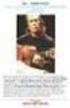 HP Photosmart A530 series Oδηγός χρήσης Τριών χρωμάτων 110 HP Photosmart A530 series HP Photosmart A530 series Οδηγός χρήσης Περιεχόµενα 1 Οδηγός χρήσης HP Photosmart A530 series...5 2 Έναρξη χρήσης Πώς
HP Photosmart A530 series Oδηγός χρήσης Τριών χρωμάτων 110 HP Photosmart A530 series HP Photosmart A530 series Οδηγός χρήσης Περιεχόµενα 1 Οδηγός χρήσης HP Photosmart A530 series...5 2 Έναρξη χρήσης Πώς
HP Color LaserJet σειρά CP2020 Οδηγός χαρτιού και μέσων εκτύπωσης
 HP Color LaserJet σειρά CP2020 Οδηγός χαρτιού και μέσων εκτύπωσης Πνευματικά δικαιώματα και άδεια χρήσης 2008 Copyright Hewlett-Packard Development Company, L.P. Απαγορεύεται η αναπαραγωγή, η προσαρμογή
HP Color LaserJet σειρά CP2020 Οδηγός χαρτιού και μέσων εκτύπωσης Πνευματικά δικαιώματα και άδεια χρήσης 2008 Copyright Hewlett-Packard Development Company, L.P. Απαγορεύεται η αναπαραγωγή, η προσαρμογή
HP Photosmart Plus e-all-in-one B210 series
 HP Photosmart Plus e-all-in-one B210 series Περιεχόµενα 1 Βοήθεια HP Photosmart Plus e-all-in-one B210 series...3 2 Γνωριµία µε το HP Photosmart Εξαρτήµατα του εκτυπωτή...5 Λειτουργίες πίνακα ελέγχου...8
HP Photosmart Plus e-all-in-one B210 series Περιεχόµενα 1 Βοήθεια HP Photosmart Plus e-all-in-one B210 series...3 2 Γνωριµία µε το HP Photosmart Εξαρτήµατα του εκτυπωτή...5 Λειτουργίες πίνακα ελέγχου...8
LASERJET ENTERPRISE FLOW MFP. Συνοπτικές οδηγίες χρήσης M525
 LASERJET ENTERPRISE FLOW MFP Συνοπτικές οδηγίες χρήσης 2 M525 Εκτύπωση μιας αποθηκευμένης εργασίας Χρησιμοποιήστε την ακόλουθη διαδικασία για να εκτυπώσετε μια εργασία που είναι αποθηκευμένη στη μνήμη
LASERJET ENTERPRISE FLOW MFP Συνοπτικές οδηγίες χρήσης 2 M525 Εκτύπωση μιας αποθηκευμένης εργασίας Χρησιμοποιήστε την ακόλουθη διαδικασία για να εκτυπώσετε μια εργασία που είναι αποθηκευμένη στη μνήμη
Lexmark 1300 Series. Οδηγός χρήσης
 Lexmark 1300 Series Οδηγός χρήσης Δεκέμβριος 2006 www.lexmark.com Οι ονομασίες Lexmark και Lexmark με το λογότυπο με σχήμα ρόμβου είναι σήματα κατατεθέντα της Lexmark International, Inc. στις Ηνωμένες
Lexmark 1300 Series Οδηγός χρήσης Δεκέμβριος 2006 www.lexmark.com Οι ονομασίες Lexmark και Lexmark με το λογότυπο με σχήμα ρόμβου είναι σήματα κατατεθέντα της Lexmark International, Inc. στις Ηνωμένες
Εκτυπωτής HP LaserJet σειρά P2050 Οδηγός χαρτιού και μέσων εκτύπωσης
 Εκτυπωτής HP LaserJet σειρά P2050 Οδηγός χαρτιού και μέσων εκτύπωσης Πνευματικά δικαιώματα και άδεια χρήσης 2008 Copyright Hewlett-Packard Development Company, L.P. Απαγορεύεται η αναπαραγωγή, η προσαρμογή
Εκτυπωτής HP LaserJet σειρά P2050 Οδηγός χαρτιού και μέσων εκτύπωσης Πνευματικά δικαιώματα και άδεια χρήσης 2008 Copyright Hewlett-Packard Development Company, L.P. Απαγορεύεται η αναπαραγωγή, η προσαρμογή
HP OfficeJet Pro 8210 series. Οδηγός χρήσης
 HP OfficeJet Pro 8210 series Οδηγός χρήσης Πληροφορίες για τα πνευματικά δικαιώματα 2016 HP Development Company, L.P. Έκδοση 1, 5/2016 Σημειώσεις της HP Οι πληροφορίες που περιέχονται στο παρόν έγγραφο
HP OfficeJet Pro 8210 series Οδηγός χρήσης Πληροφορίες για τα πνευματικά δικαιώματα 2016 HP Development Company, L.P. Έκδοση 1, 5/2016 Σημειώσεις της HP Οι πληροφορίες που περιέχονται στο παρόν έγγραφο
hp officejet 4200 series all-in-one
 hp officejet 4200 series all-in-one οδηγός χρήσης hp officejet 4200 series all-in-one 2004 Πνευµατικά δικαιώµατα Hewlett-Packard Development Company, LP Οι πληροφορίες που περιέχονται στο παρόν µπορούν
hp officejet 4200 series all-in-one οδηγός χρήσης hp officejet 4200 series all-in-one 2004 Πνευµατικά δικαιώµατα Hewlett-Packard Development Company, LP Οι πληροφορίες που περιέχονται στο παρόν µπορούν
Μονάδες µνήµης Οδηγός χρήσης
 Μονάδες µνήµης Οδηγός χρήσης Copyright 2009 Hewlett-Packard Development Company, L.P. Οι πληροφορίες στο παρόν έγγραφο µπορεί να αλλάξουν χωρίς προειδοποίηση. Οι µοναδικές εγγυήσεις για τα προϊόντα και
Μονάδες µνήµης Οδηγός χρήσης Copyright 2009 Hewlett-Packard Development Company, L.P. Οι πληροφορίες στο παρόν έγγραφο µπορεί να αλλάξουν χωρίς προειδοποίηση. Οι µοναδικές εγγυήσεις για τα προϊόντα και
HP OfficeJet 5200 All-in-One series
 HP OfficeJet 5200 All-in-One series Πίνακας περιεχομένων 1 Πώς μπορώ να κάνω...... 1 2 Έναρξη χρήσης... 2 Προσβασιμότητα... 2 HP EcoSolutions (Η HP και το περιβάλλον)... 3 Εξαρτήματα του εκτυπωτή... 6
HP OfficeJet 5200 All-in-One series Πίνακας περιεχομένων 1 Πώς μπορώ να κάνω...... 1 2 Έναρξη χρήσης... 2 Προσβασιμότητα... 2 HP EcoSolutions (Η HP και το περιβάλλον)... 3 Εξαρτήματα του εκτυπωτή... 6
HP DeskJet Ink Advantage 5000 All-in-One series
 HP DeskJet Ink Advantage 5000 All-in-One series Πίνακας περιεχομένων 1 Πώς μπορώ να κάνω...... 1 2 Έναρξη χρήσης... 2 Προσβασιμότητα... 2 HP EcoSolutions (Η HP και το περιβάλλον)... 3 Εξαρτήματα του εκτυπωτή...
HP DeskJet Ink Advantage 5000 All-in-One series Πίνακας περιεχομένων 1 Πώς μπορώ να κάνω...... 1 2 Έναρξη χρήσης... 2 Προσβασιμότητα... 2 HP EcoSolutions (Η HP και το περιβάλλον)... 3 Εξαρτήματα του εκτυπωτή...
Μονάδες µνήµης Οδηγός χρήσης
 Μονάδες µνήµης Οδηγός χρήσης Copyright 2009 Hewlett-Packard Development Company, L.P. Οι πληροφορίες στο παρόν έγγραφο µπορεί να αλλάξουν χωρίς προειδοποίηση. Οι µοναδικές εγγυήσεις για τα προϊόντα και
Μονάδες µνήµης Οδηγός χρήσης Copyright 2009 Hewlett-Packard Development Company, L.P. Οι πληροφορίες στο παρόν έγγραφο µπορεί να αλλάξουν χωρίς προειδοποίηση. Οι µοναδικές εγγυήσεις για τα προϊόντα και
Έκδοση 1.0 Φεβρουαρίου Έγχρωμο πιεστήριο C75 της Xerox Συνοπτικός Οδηγός Έναρξης
 Έκδοση 1.0 Φεβρουαρίου 2013 2012 Xerox Corporation. Με την επιφύλαξη παντός δικαιώματος Το Xerox και το Xerox με το εικονιστικό σήμα αποτελούν εμπορικά σήματα της Xerox Corporation στις Ηνωμένες Πολιτείες
Έκδοση 1.0 Φεβρουαρίου 2013 2012 Xerox Corporation. Με την επιφύλαξη παντός δικαιώματος Το Xerox και το Xerox με το εικονιστικό σήμα αποτελούν εμπορικά σήματα της Xerox Corporation στις Ηνωμένες Πολιτείες
Lexmark 1400 Series. Οδηγός χρήσης
 Lexmark 1400 Series Οδηγός χρήσης Φεβρουάριος 2007 www.lexmark.com Οι ονομασίες Lexmark και Lexmark με το λογότυπο με σχήμα ρόμβου είναι σήματα κατατεθέντα της Lexmark International, Inc. στις Ηνωμένες
Lexmark 1400 Series Οδηγός χρήσης Φεβρουάριος 2007 www.lexmark.com Οι ονομασίες Lexmark και Lexmark με το λογότυπο με σχήμα ρόμβου είναι σήματα κατατεθέντα της Lexmark International, Inc. στις Ηνωμένες
Εξωτερικές συσκευές Οδηγός χρήσης
 Εξωτερικές συσκευές Οδηγός χρήσης Copyright 2008 Hewlett-Packard Development Company, L.P. Οι πληροφορίες στο παρόν έγγραφο µπορεί να αλλάξουν χωρίς προειδοποίηση. Οι µοναδικές εγγυήσεις για προϊόντα και
Εξωτερικές συσκευές Οδηγός χρήσης Copyright 2008 Hewlett-Packard Development Company, L.P. Οι πληροφορίες στο παρόν έγγραφο µπορεί να αλλάξουν χωρίς προειδοποίηση. Οι µοναδικές εγγυήσεις για προϊόντα και
HP Officejet Pro L7400 All-in-One series. Οδηγός χρήσης
 HP Officejet Pro L7400 All-in-One series Οδηγός χρήσης HP Officejet Pro L7400 All-in- One series Οδηγός χρήσης Πληροφορίες για τα πνευματικά δικαιώματα 2007 Πνευματικά δικαιώματα Hewlett-Packard Development
HP Officejet Pro L7400 All-in-One series Οδηγός χρήσης HP Officejet Pro L7400 All-in- One series Οδηγός χρήσης Πληροφορίες για τα πνευματικά δικαιώματα 2007 Πνευματικά δικαιώματα Hewlett-Packard Development
6300 Series All-In-One
 6300 Series All-In-One Οδηγός χρήσης May 2005 www.lexmark.com Οι ονοµασίες Lexmark και Lexmark µε το λογότυπο µε σχήµα ρόµβου είναι σήµατα κατατεθέντα της Lexmark International, Inc. στις Ηνωµένες Πολιτείες
6300 Series All-In-One Οδηγός χρήσης May 2005 www.lexmark.com Οι ονοµασίες Lexmark και Lexmark µε το λογότυπο µε σχήµα ρόµβου είναι σήµατα κατατεθέντα της Lexmark International, Inc. στις Ηνωµένες Πολιτείες
HP Scanjet G3010 Οδηγός εγκατάστασης και υποστήριξης
 HP Scanjet G3010 Οδηγός εγκατάστασης και υποστήριξης Πνευµατικά δικαιώµατα και άδεια χρήσης 2006 Πνευµατικά δικαιώµατα Hewlett-Packard Development Company, L.P. Απαγορεύεται η αναπαραγωγή, προσαρµογή ή
HP Scanjet G3010 Οδηγός εγκατάστασης και υποστήριξης Πνευµατικά δικαιώµατα και άδεια χρήσης 2006 Πνευµατικά δικαιώµατα Hewlett-Packard Development Company, L.P. Απαγορεύεται η αναπαραγωγή, προσαρµογή ή
Εξωτερικές συσκευές Οδηγός χρήσης
 Εξωτερικές συσκευές Οδηγός χρήσης Copyright 2007 Hewlett-Packard Development Company, L.P. Η επωνυµία Windows είναι εµπορικό σήµα κατατεθέν της εταιρείας Microsoft Corporation στις Η.Π.Α. Οι πληροφορίες
Εξωτερικές συσκευές Οδηγός χρήσης Copyright 2007 Hewlett-Packard Development Company, L.P. Η επωνυµία Windows είναι εµπορικό σήµα κατατεθέν της εταιρείας Microsoft Corporation στις Η.Π.Α. Οι πληροφορίες
HP Deskjet 5900 series. Οδηγός χρήσης
 HP Deskjet 5900 series Οδηγός χρήσης Ανακοινώσεις της εταιρείας Hewlett-Packard Οι πληροφορίες στο παρόν έγγραφο µπορεί να αλλάξουν χωρίς προειδοποίηση. Με την επιφύλαξη παντός δικαιώµατος. Η αναπαραγωγή,
HP Deskjet 5900 series Οδηγός χρήσης Ανακοινώσεις της εταιρείας Hewlett-Packard Οι πληροφορίες στο παρόν έγγραφο µπορεί να αλλάξουν χωρίς προειδοποίηση. Με την επιφύλαξη παντός δικαιώµατος. Η αναπαραγωγή,
